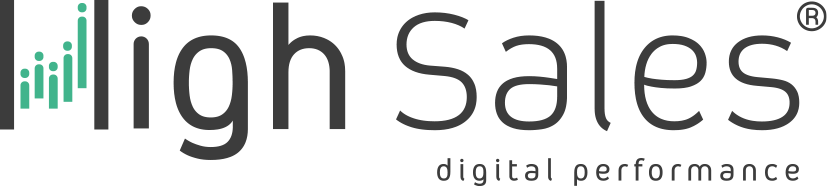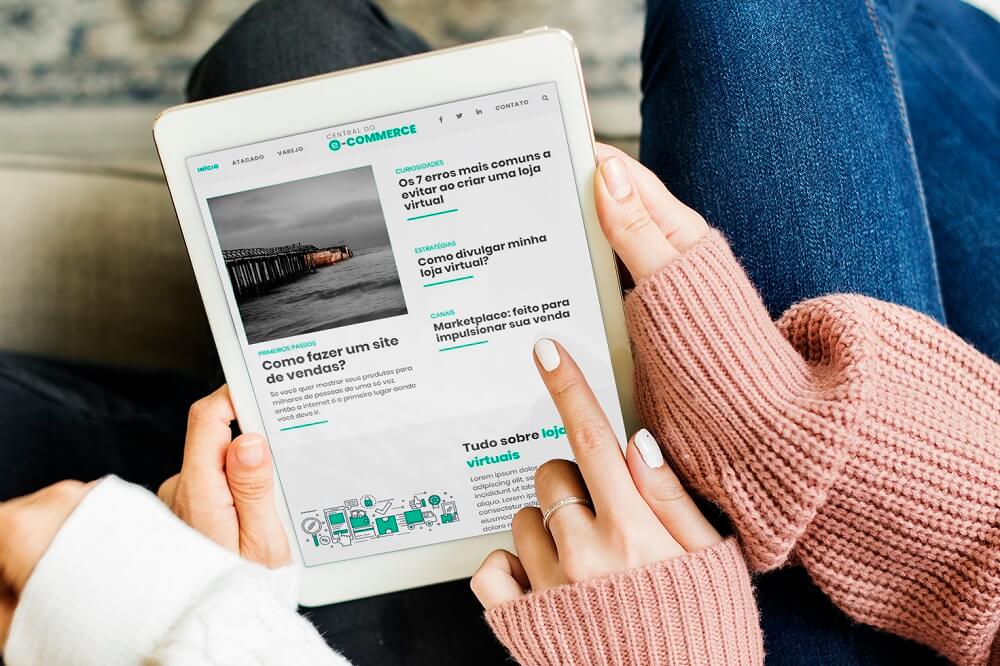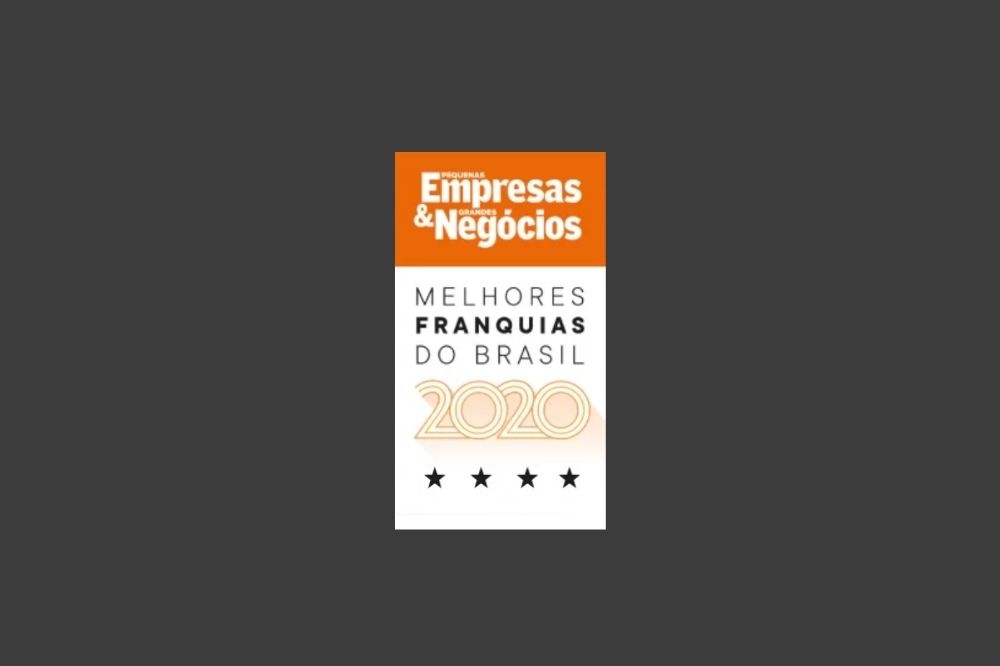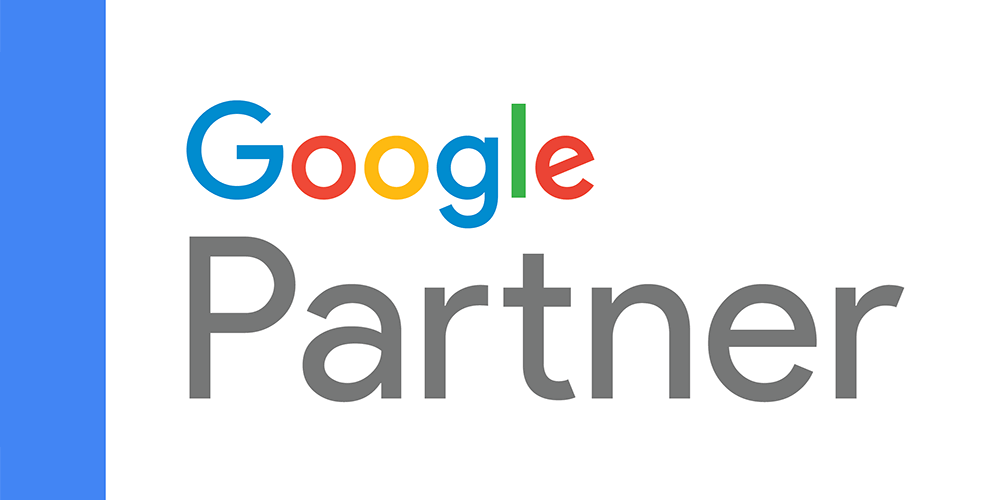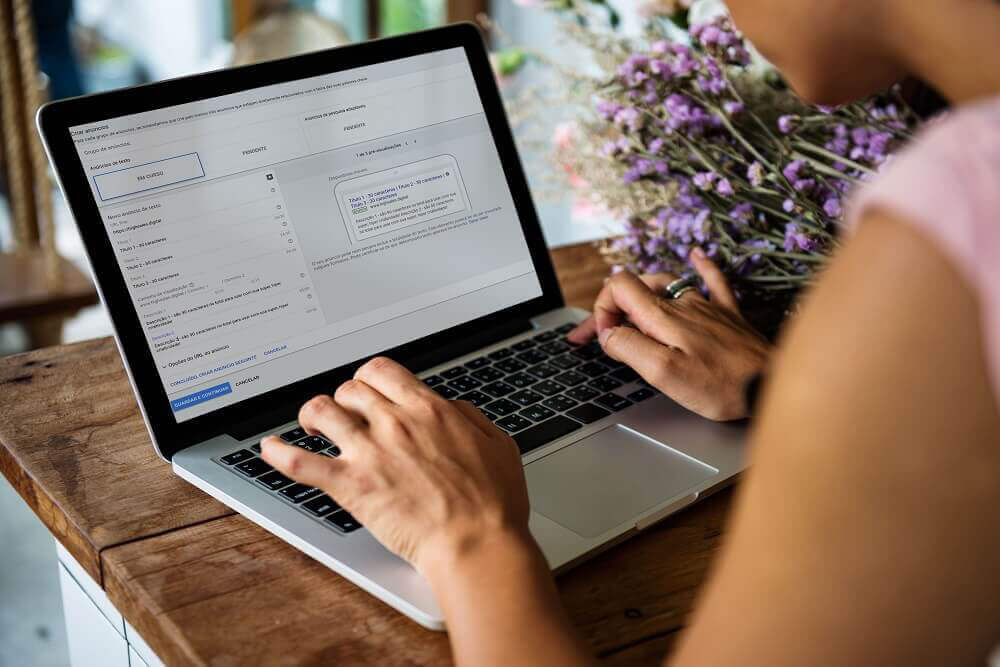
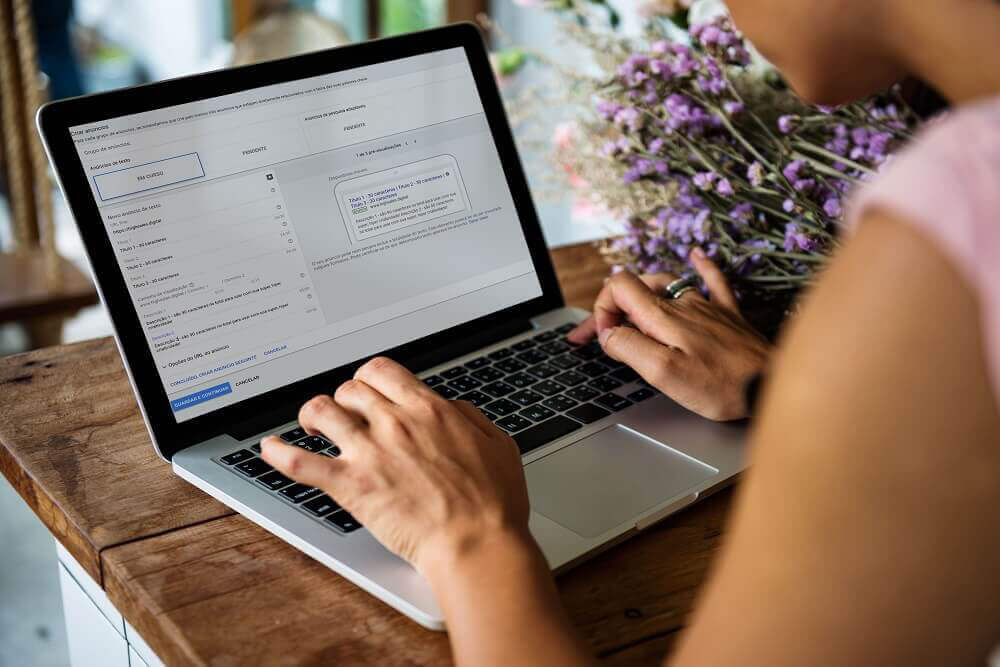
Como fazer anuncio no Google
Blog · Criado em 27/04/2020 · Atualizado em 02/06/2021 · 63 minutos
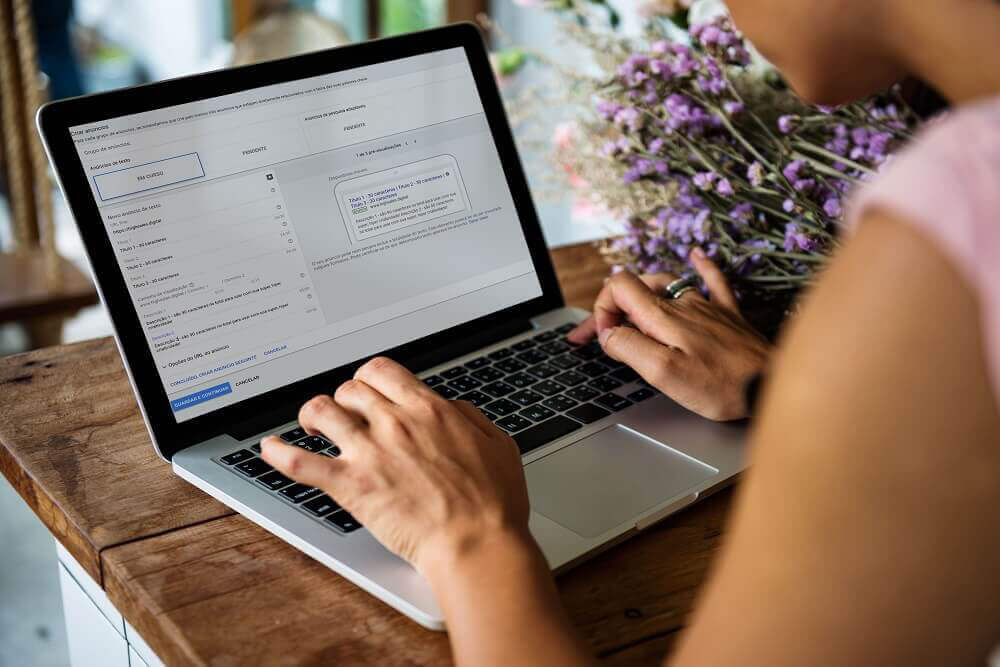
Quer expandir seu alcance online e encontrar novos clientes para fazer seu negócio crescer? Então, o que você precisa é fazer anúncios no Google Ads. E, isso não é um exagero. Todos os dias são realizadas bilhões de pesquisas nos mecanismos de buscas.
Sendo que o Google detém cerca de 87,36% desse mercado de buscas. Isso significa que conquistar uma boa posição nesse mecanismo garante mais visibilidade para qualquer negócio, aumentando as chances de vender mais.
Uma das formas mais rápidas de alcançar essa visibilidade é através dos anúncios, já que as estratégias de SEO levam tempo para dar resultados. Por isso, as empresas têm optado por usar os serviços de anúncios do Google para exibir suas campanhas para o seu público.
No entanto, o Google Ads pode parecer assustador no começo, principalmente quando você não tem experiência na ferramenta e no marketing digital. Acredite, já passamos por essa experiência e sabemos do que estamos falando.
Por isso, vamos te apresentar neste conteúdo maneiras diferentes de como fazer anúncio no Google Ads para conquistar novos clientes para o seu negócio! Então, aprenda, a seguir, como criar anúncio no Google.
Como criar um anuncio no Google
- O que é Google Ads?
- Como o Google Ads funciona?
- Quais são os tipos de anúncios Google Ads?
- Como fazer anuncio no Google Ads?
- Como fazer anúncio no Google para a Rede de Pesquisa?
- Como fazer anúncio no Google para a Rede de Display?
- Como criar um anuncio no Google para o YouTube
- Como anunciar Google Maps
- Como fazer anúncio no Google Discovery
- Dicas para dominar a arte de como vender pelo Google Ads
- Pronto para criar anuncio no Google
- Google Ads como funciona
- criar conta Google
- Keyword Planner
- Quanto custa Remarketing
- Como aparecer no Google
- Como Anunciar no Google
- Como anunciar no YouTube
- Quanto custa anunciar no Google
- Índice de qualidade Google Ads
- Cupom Google Ads
- Discovery Google
- Ferramentas do Google
- Google Sites
- Google Analytics
- Google Survey
- Google Optimize
- como usar o Google Forms
- Google Tag Manager
- Google Agenda
- Google Marketing Platform
- Google Meu Negocio Gratuito
- Porque meu site não aparece no Google
O que é Google Ads?
O Google Ads é uma plataforma de anúncios do Google, ou, simplesmente, o gerenciador de anúncios Google. Essa ferramenta permite que qualquer empresa tenha a oportunidade de aparecer em destaque no Google entre os resultados da pesquisa ou em sites parceiros.
Isso traz ótimas oportunidades de gerar mais tráfego para o site e, com isso, aumentar as chances de vender mais. E, empresas que estão começando a explorar o ambiente digital para conquistar mais clientes podem contar com o Google Ads.
Porém, comprar publicidade no Google não garante, necessariamente, a primeira posição já que você tem outros concorrentes. Para entender melhor isso vamos ver, a seguir, como o Google Ads funciona. Vamos lá?
Como o Google Ads funciona?
O Google Ads funciona como um leilão, mas não é apenas o seu lance que importa. O leilão leva em consideração também a qualidade e a relevância de suas campanhas de anúncios. Dessa forma, todas as empresas têm condições iguais de competirem.
O leilão do Google Ads é centrado em palavras-chave. É por meio delas que o público-alvo pode procurar por soluções para os seus problemas ou pelos produtos que eles mais precisam no Google.
Por isso, uma das primeiras etapas na criação de uma campanha de anúncios no Google Ads é criar uma lista de palavras-chave. Por exemplo, uma produtora de leite orgânico pode escolher os termos “leite orgânico” ou “leite orgânico onde comprar” como gatilho para os anúncios aparecerem durante as pesquisas.
Depois o anunciante define qual o tipo de anúncio que deseja e cria o anúncio no Google em si. E, então, é hora de determinar o quanto está disposto a pagar cada vez que um usuário do Google clica em seu anúncio (isso é conhecido por PPC – pay-per-click).
O objetivo dessa etapa é evitar que os empresários gastem toda a verba levianamente, mas lembre-se que os concorrentes podem oferecer um valor muito mais alto pelos cliques. Isso significa que existe a possibilidade dos anúncios deles serem exibidos ao invés dos seus.
Quais são os tipos de anúncios Google Ads?
Antes de aprender como fazer anúncio no Google vamos ver quais são os tipos de anúncios que você pode criar. Vamos lá?
Assim que você cria uma lista de palavras-chave vai para o próximo passo que é a definição do melhor tipo de anúncio Google Ads para a sua estratégia. Então, se depara com 5 tipos de anúncios Google Ads que pode criar. Veja quais são eles:
Rede de pesquisa
São anúncios em texto que aparecem nos resultados do mecanismo de busca do Google e em outros locais como o Google Maps e Google Shopping. Os anúncios também podem aparecer em sites parceiros do Google.
Rede de display
São anúncios, não necessariamente focados em textos, publicados em plataformas como YouTube, Gmail e outros sites. Geralmente eles aparecem em pequenos banners.
Google Shopping
Quer aprender como vender no Google Ads? Então, você precisa conhecer esse tipo de anúncio. Pois o Google Shopping exibe produtos para os potenciais clientes de acordo com a sua pesquisa.
Vídeo (YouTube)
Esse é o tipo de anúncio Google Ads que gera mais engajamento e o segundo local onde as pessoas fazem mais buscas, perdendo apenas para o mecanismo de pesquisa Google. Os anúncios aparecem no YouTube e em sites parceiros que aceitam anúncios em vídeos.
Apps
Precisa divulgar um aplicativo e já tem campanhas prontas? Então use esse tipo de anúncio para montar seus anúncios com base em campanhas anteriores e divulgue seu app em diversos canais, como rede de pesquisa, rede de display e YouTube.
Como fazer anúncio no Google Ads?
Não existem segredos para anunciar no Google Ads. Confira quais são os 8 passos necessários para o projeto começar a rodar e aprenda agora mesmo como vender no Google Ads:
1. Configure uma conta no Google Ads.
Caso você tenha caído neste conteúdo de paraquedas e ainda não tenha uma conta do Google Ads, precisa configurar a sua. Explicamos como fazer isso com um passo a passo simples e prático em “Como criar conta Google Ads”.
2. Defina seu(s) objetivo(s).
Qual o seu objetivo com os anúncios? Trabalho no reconhecimento de marca? Vender mais? Conquistar novos leads? Gerar mais tráfego para o seu site ou loja virtual? Aumentar as conversões? Incentivar as pessoas a baixarem o seu aplicativo?
Tenha em mente um objetivo para a sua campanha de anúncio.
3. Identifique seu público-alvo.
Saber quem você quer atingir vai te ajudar a construir uma campanha de anúncios mais assertiva, direta e clara. Mas não se prenda às informações “homem/mulher entre 25 e 35 anos”.
Faça um perfil completo do seu cliente, crie um personagem que o represente em todos os campos da sua vida. Dê a ele nome, idade e profissão. Saiba o que gosta e o que detesta. Quais seus objetivos, medos e aspirações.
Para isso, monte sua buyer-persona.
4. Crie uma lista de palavras-chave.
A escolha das palavras-chave certas é essencial para o sucesso no Google Ads. Então, invista tempo pesquisando os melhores termos para o seu negócio, seu produto ou seu serviço. Use o planejador de palavras chave do Google Ads para encontrar diferentes palavras.
5. Defina seu orçamento.
É muito fácil você controlar o seu orçamento dentro do Google Ads. Defina o limite de gastos diários nas campanhas e nos lances de cada palavra-chave que escolher. Só não esqueça que existem palavras-chave que são mais competitivas que outras, por isso o valor delas é mais alto. As campanhas precisam de dinheiro para rodar, não adianta definir um limite diário que não cobre nem o custo de dois cliques.
6. Crie anúncios incríveis.
O índice de qualidade dos seus anúncios depende da experiência do usuário que você oferece na página de destino (landing page). Por isso, fique de olho se você se enquadra dentro desse e outros pontos que o Google considera importante para que o índice de qualidade seja positivo.
7. Acompanhe as conversões.
Não basta criar anúncio no Google e deixá-lo rodando, você precisa acompanhar os cliques, ou seja, saber qual converte e muitos outros detalhes. Pois esses dados são fundamentais para alcançar grandes performances. Caso seja necessário, altere a campanha para obter melhores resultados.
8. Crie uma lista de remarketing.
O remarketing é uma estratégia para impactar as pessoas que visitaram o seu site, mas não fecharam negócio e você quer tentar conquistá-las novamente. Antes de criar a sua lista de remarketing, configure quais regras a plataforma deve seguir para que os usuários consigam visualizar os anúncios.
Esses são os 8 passos essenciais para a sua campanha de anúncio ficar pronta e você ter mais um meio para conquistar novos clientes para o seu negócio. O legal dessa ferramenta é que você pode estudar, aprender e fazer você mesmo, ou, então, escolher uma Consultoria Google Ads para ajudar você e sua empresa.
Como fazer anúncio no Google para a Rede de Pesquisa?
Depois de aprender o básico sobre como fazer anúncio, que tal aprender a criar anúncio no Google para cada um dos tipos de anúncios Google Ads? Vamos começar pela Rede de Pesquisa.
O Google começou o seu império de anúncios com a Rede de Pesquisa há quase 20 anos. É por isso que essa ferramenta é referência de anúncios online e ajuda as empresas a venderem mais e com qualidade.
Desde que os anúncios sejam criativos e as páginas de usuários sigam a mesma linha, é claro. Então, confira como fazer anúncio na Rede de Pesquisa e coloque o seu negócio no topo das pesquisas na mesma hora que as pessoas pesquisam por algo que você tem a oferecer.
Para fazer um anúncio na Rede de Pesquisa você vai passar por quatro etapas:
Etapa 1: Definição de campanha
1. Faça login em sua conta no Google Ads
Para entrar no gerenciador de anúncios Google. No painel inicial clique em Campanhas que está na coluna localizada do lado esquerdo do seu monitor.
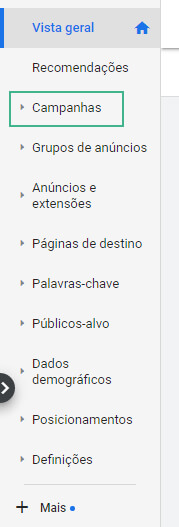
Na página de campanhas clique no símbolo “+” para começar a criar uma campanha de anúncios para o seu negócio.
2. Escolha um dos seguintes objetivos:
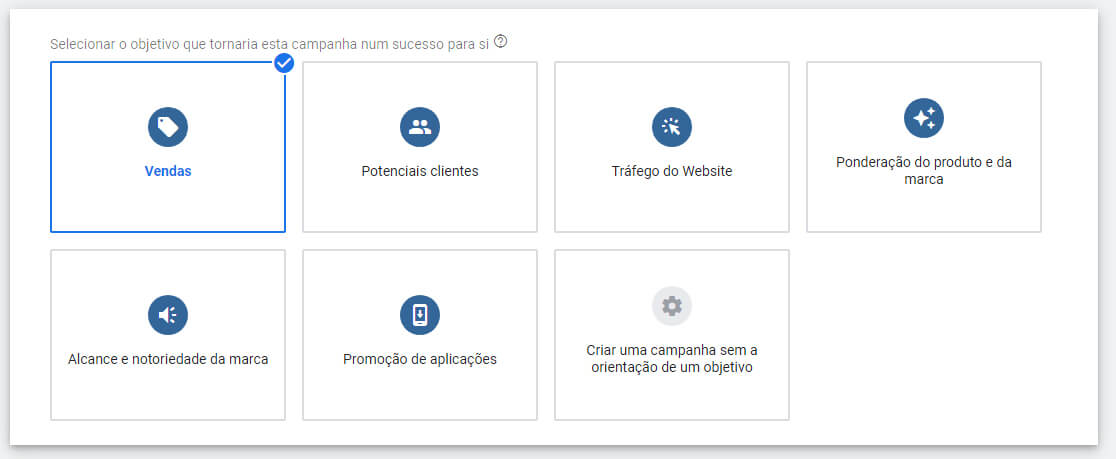
Os objetivos de campanha que você pode escolher são:
- Vendas: aumentar as vendas online, por aplicativo, telefone ou na loja offline. os tipos de Campanhas para esse objetivo são: Rede de Pesquisa, Rede de Display, Google Shopping, Campanha de Vídeo e Campanha Smart;
- Potenciais clientes: conquistar novos clientes e convertê-los. Os tipos de campanha para esse objetivo são: Rede de Pesquisa, Rede de Display, Google Shopping, Campanha de Vídeo e Campanha SMART;
- Tráfego no website: levar tráfego pago para dentro do site Os tipos de campanha para esse objetivo são: Rede de Pesquisa, Rede de Display, Google Shopping e Campanha de Vídeo;
- Ponderação do produto e da marca: apresentar seus produtos e serviços para os clientes. Os tipos de campanha para esse objetivo são: Rede de Display e Campanha de Vídeo)
- Alcance e notoriedades da marca: alcançar um grande público e divulgar sua marca. Os tipos de campanha para esse objetivo são: Rede de Display e Campanha de Vídeo;
- Promoção de aplicações: apresentar seu aplicativo para novos usuários e os incentivar a baixar. Os tipos de campanha para esse objetivo é: Aplicativos;
- Criar uma campanha sem a orientação de um objetivo: crie a campanha perfeita para o seu negócio sem o passo a passo do Google. Qualquer tipo de campanha se encaixa nesse objetivo.
3. Em seguida selecione o tipo de campanha.
No nosso caso é Rede de Pesquisa.
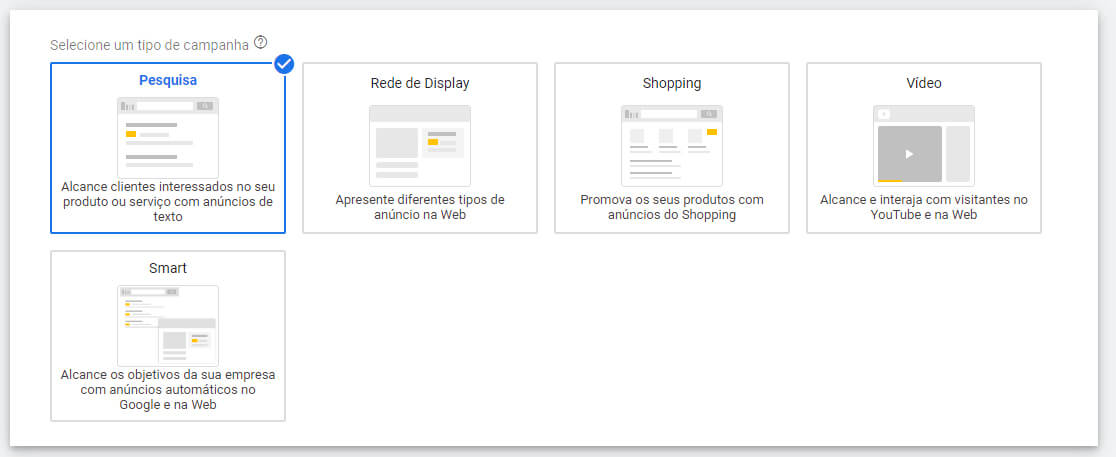
4. Escolha o(s) objetivo(s) de alcance da sua campanha.
Esse passo vai te ajudar a definir qual ação você tem como principal meta. Essas são as opções:
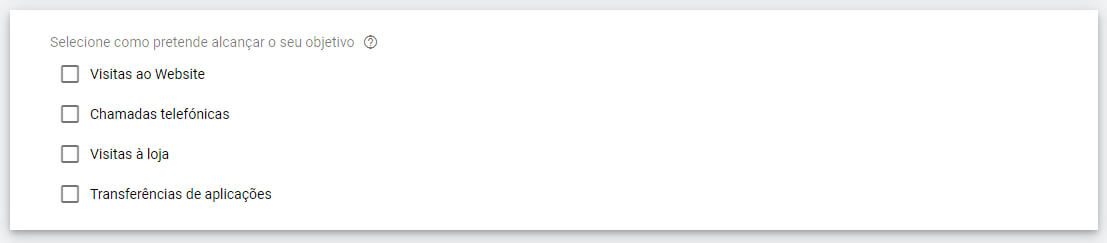
Ps.: Você pode escolher uma ou mais opções. Basta seguir as recomendações do Google quando selecionar uma opção.
5. Adicione um código de acompanhamento do Google Ads na estrutura do seu site.
Você pode optar por receber as instruções de como instalar o código por e-mail ou por instalar o código de imediato. Nossa sugestão é que se você não tem afinidade com códigos e afins procure por ajuda dos profissionais que criaram o seu site.
6. Nomeie a sua campanha
É importante escolher o nome de um jeito que você e outras pessoas consigam identificar no futuro.
7. Selecione a opção Rede de pesquisa
No campo Redes selecione apenas a opção Rede de Pesquisa, como mostra a imagem abaixo:
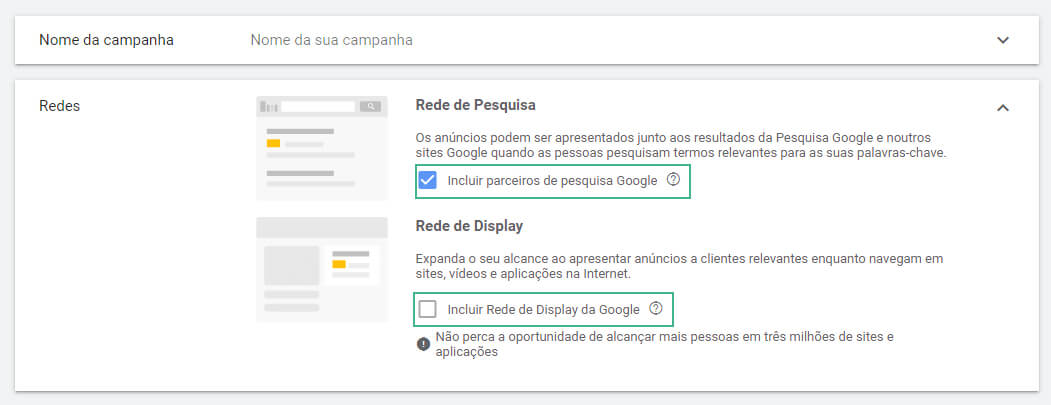
8. Conheça o campo “mais definições”
Caso você queira definir uma data de início e término da sua campanha, definir uma URL específica para a campanha e definir os anúncios de pesquisa dinâmicos, você deve clicar em “Mais definições” logo abaixo do campo Redes.
Mas se essas informações não forem relevantes no momento, você não precisa preenchê-las.
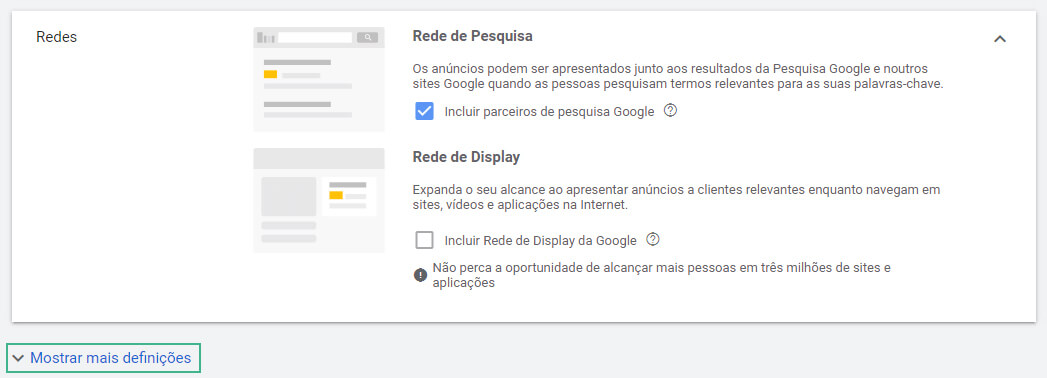
9. Segmente o seu público
Primeiro defina a região que o seu anúncio deverá aparecer. Você pode optar por mostrá-lo ao mundo todo, para o Brasil ou apenas para um estado ou cidade específica.
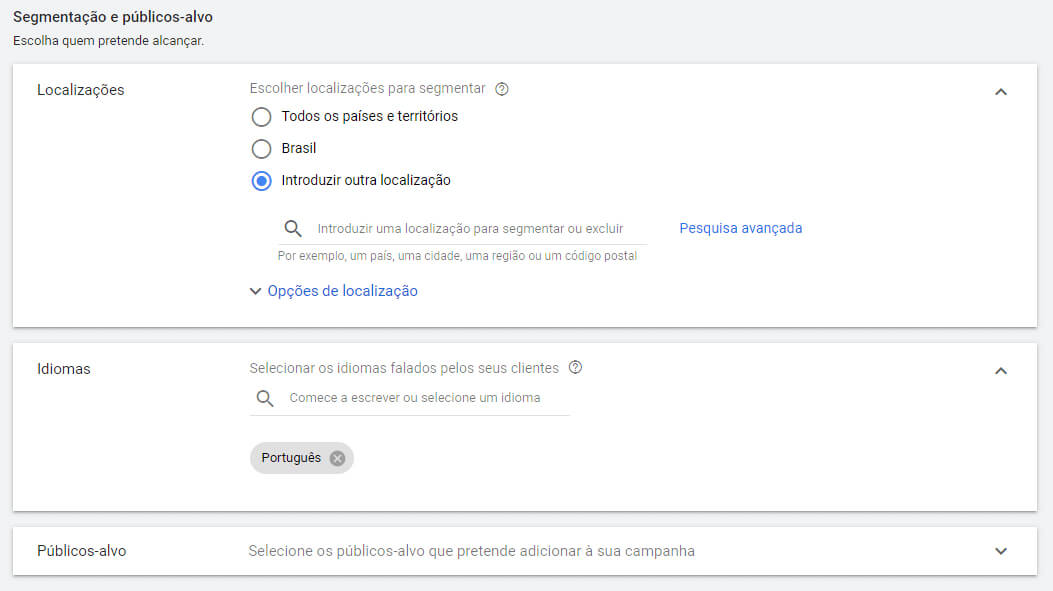
Quanto ao idioma, sugerimos que você adicione os idiomas mais usados no Brasil: português, inglês e espanhol. Atenção! O idioma não se refere em traduzir os anúncios para esse idioma e sim ao idioma que as pessoas usam em seus navegadores e dispositivos móveis.
Quanto ao público-alvo, você pode selecionar um grupo já criado em seu Gestor de Públicos. A vantagem de fazer isso é que você pode selecionar o mesmo público-alvo em campanhas diferentes. Mas isso só vale se a persona for a mesma, hein!
10. Defina o orçamento
Agora é o momento que você deve informar o seu orçamento diário (é diário e não o orçamento total), incluir qual é o valor dos lances, mais especificamente o objetivo do seu anúncio. Você pode pagar por conversões feitas em seu site, por cliques feitos em seu anúncio ou por impressões (visualizações).
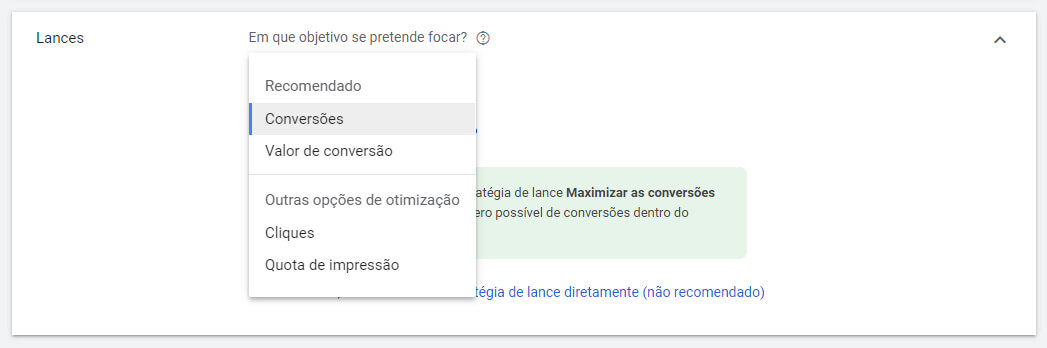
Depois que você escolher o objetivo que você pretende alcançar com seu lance, selecione o campo “definir um custo por ação-alvo” e diga quanto você quer pagar pela ação. Os valores podem variar e enquanto você acompanha o desempenho, vai ter a oportunidade de ver se o valor está baixo ou muito alto e editar.
Etapa 2: Configuração de grupo de anúncios
Chegou a hora de criar anúncio Google. Não precisa incluir todos os anúncios agora. Você pode cadastrar apenas um e depois incluir os demais em sua campanha, conforme o desempenho dos seus anúncios.
Para começar, nomeie o seu grupo de anúncio e defina as palavras-chave que vão acionar o seu anúncio durante as pesquisas.
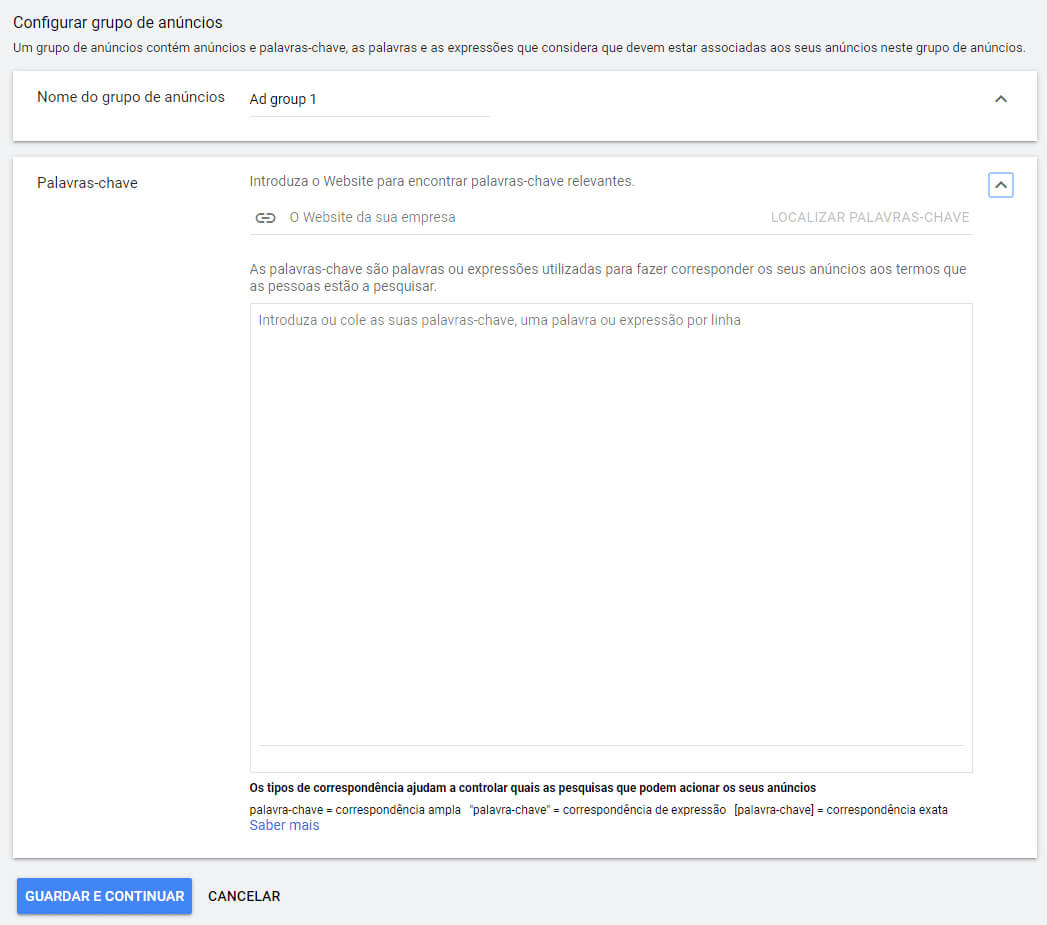
Etapa 3: Criação dos anúncios
Cadastre o seu anúncio usando o limite de espaço de cada campo. Seu anúncio será visto das seguintes formas:
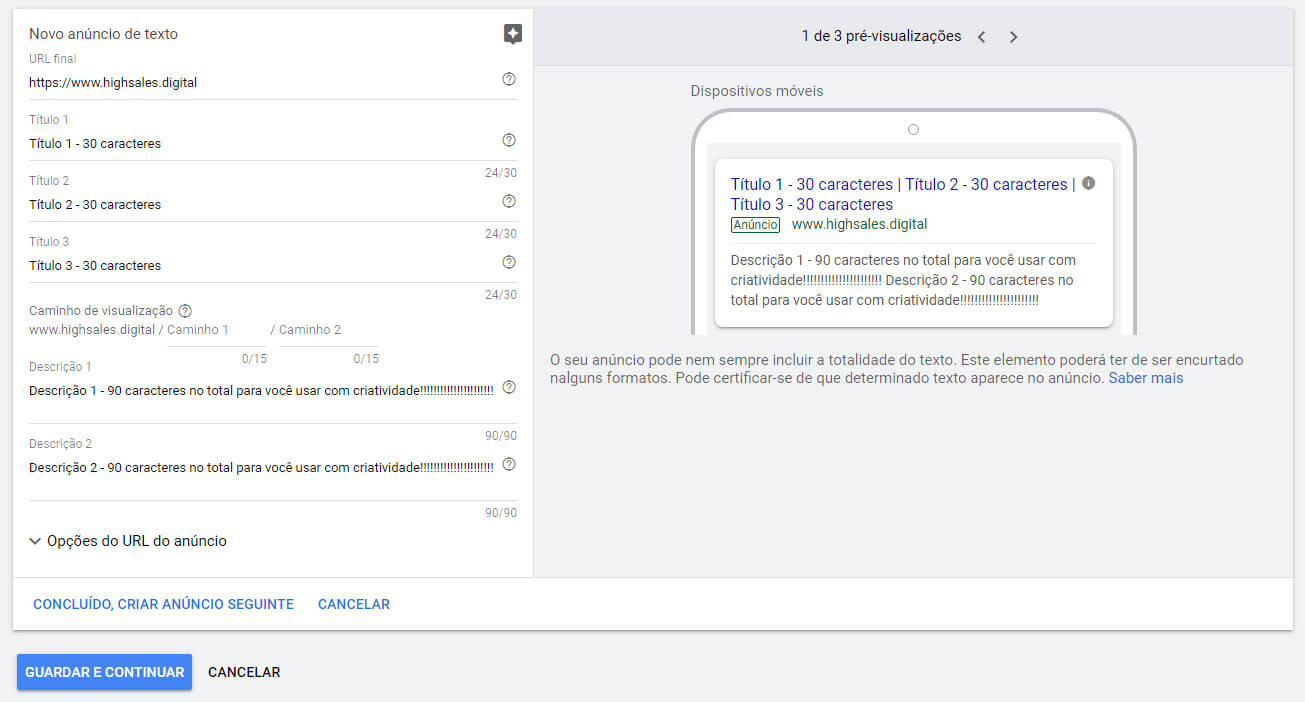
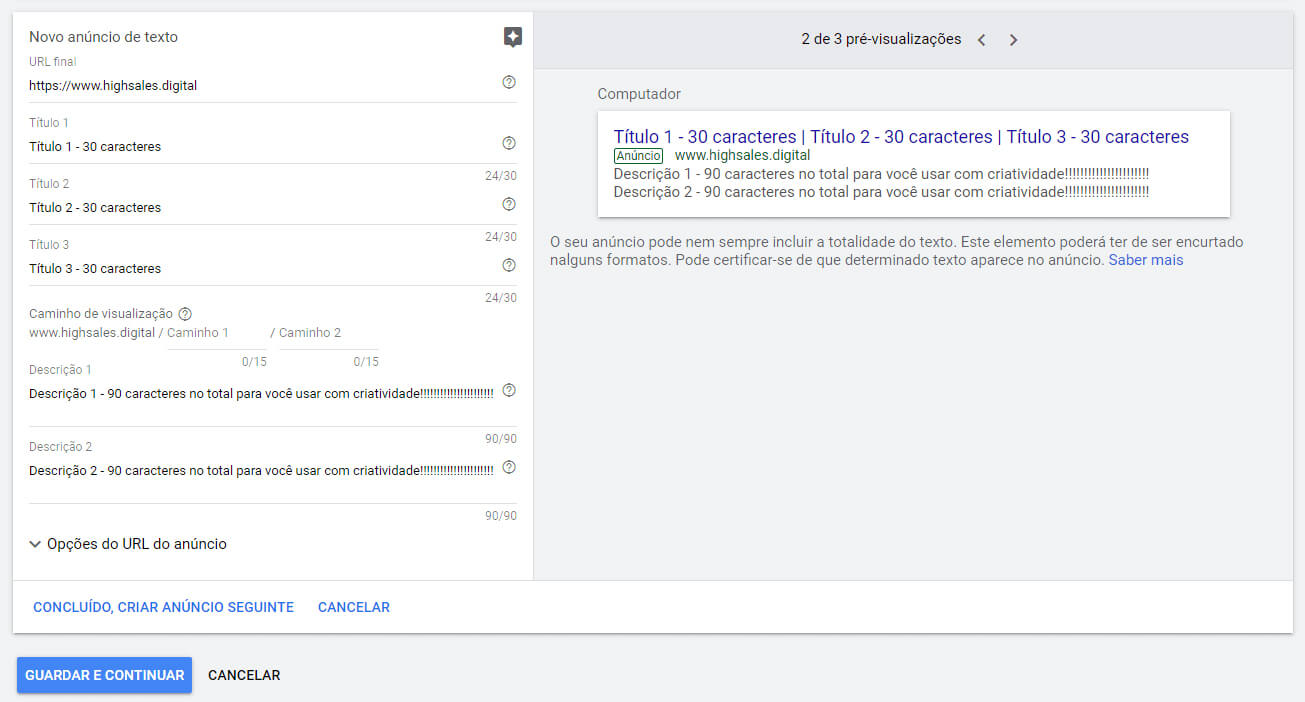
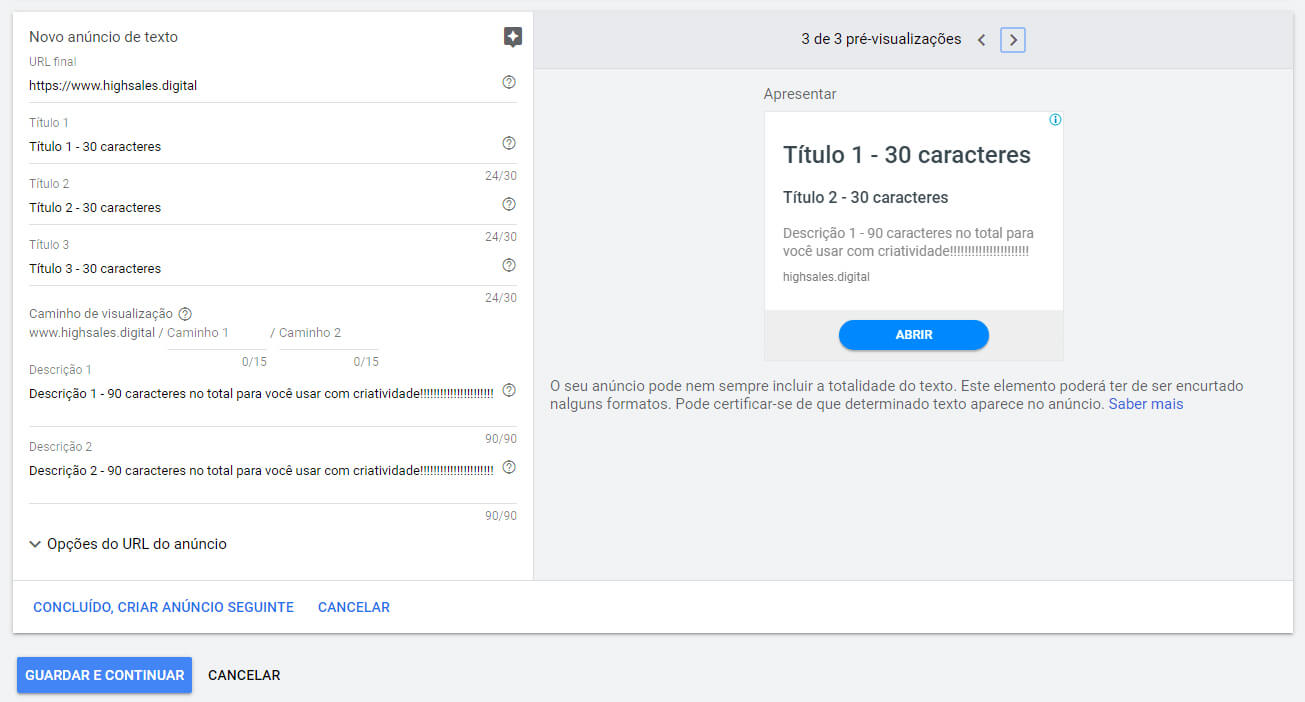
Etapa 4: Confirmação de campanha.
Revise as informações e clique em “continuar para a campanha”. Pronto e parabéns! Você acabou de aprender como fazer anúncio no Google para a Rede de Pesquisa.
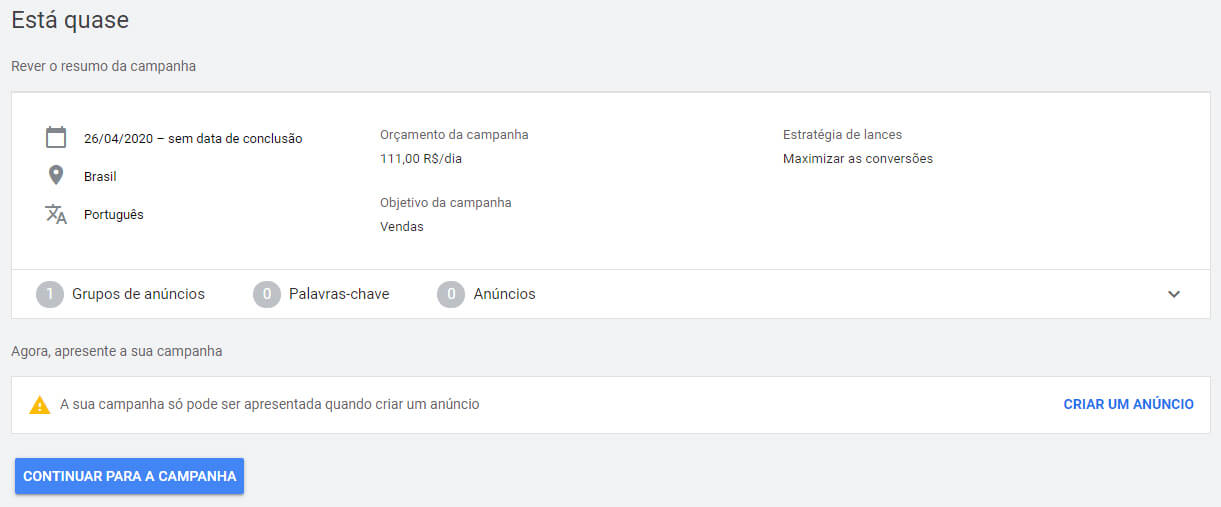
Pronto e parabéns! Você está preparado e entendeu como fazer anuncio no Google para a Rede de Pesquisa.
Como fazer anúncio no Google para a Rede de Display?
Criar um anúncio no Google para a Rede de Display é diferente de criar um anúncio na Rede de Pesquisa. Se você somente migrar as informações de uma ferramenta para outra vai perder cliques e clientes em potencial.
Mas não se preocupe, criar uma campanha na Rede de Display não é difícil e vamos te passar um passo a passo de como configurar a sua própria campanha, anúncios e palavras-chave para conquistar o ROI máximo. Caso você decida contratar uma Consultoria de Marketing Digital Profissional para fazer isso, pelo menos entenda como ela funciona.
1. Faça login em sua conta
Entre no gerenciador de anúncios Google, clique em Campanhas e depois no símbolo "+" e depois em “Nova Campanha”.
2. Escolha o objetivo da sua campanha
Os objetivos são os mesmos que apresentamos na Rede de Pesquisa.
3. Selecione a opção Rede de Display.
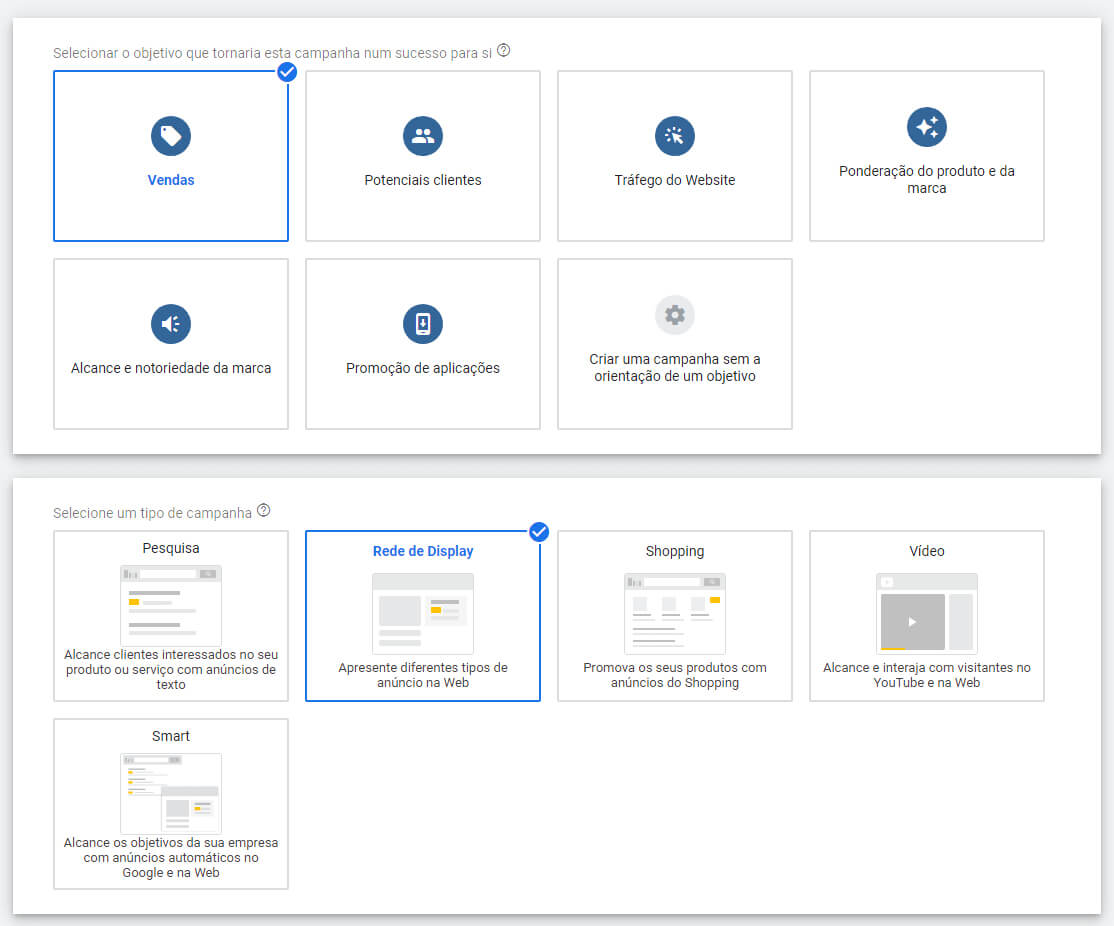
4. Selecione um subtipo de campanha
Na Rede de Display você pode optar entre três tipos:
- Campanha inteligente: para melhorar o desempenho com a gestão e segmentação de anúncios simplificados.
- Campanha padrão da Rede de Display: para escolher todas as definições e segmentação da campanha.
- Campanha do Gmail: para veicular anúncios interativos enquanto as pessoas conferem seus e-mails.
Vamos criar uma Campanha padrão da Rede de Display.
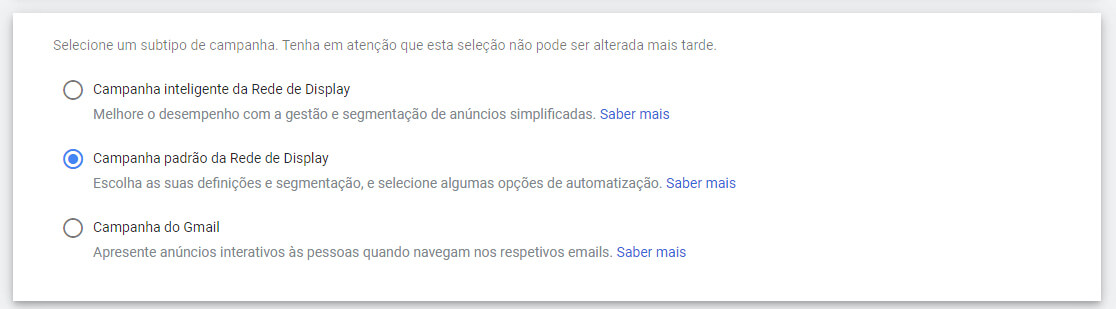
5. Indique o site do seu negócio
Adicione a URL do seu site e inclua a tag de acompanhamento da pasta raiz do seu site.
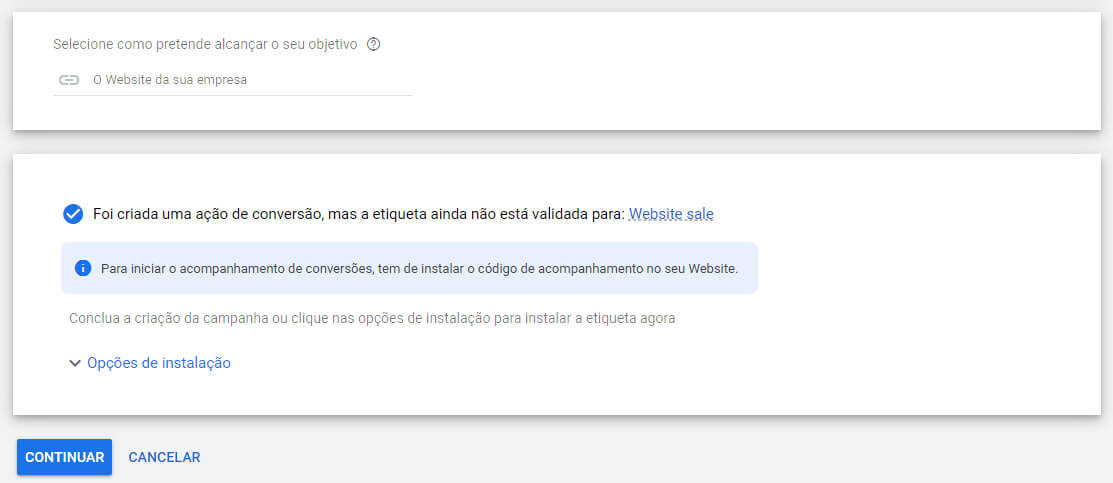
6. Defina o nome da sua campanha
Além do nome, também determine qual região as campanhas devem se limitar em aparecer e também o(s) idioma(s).
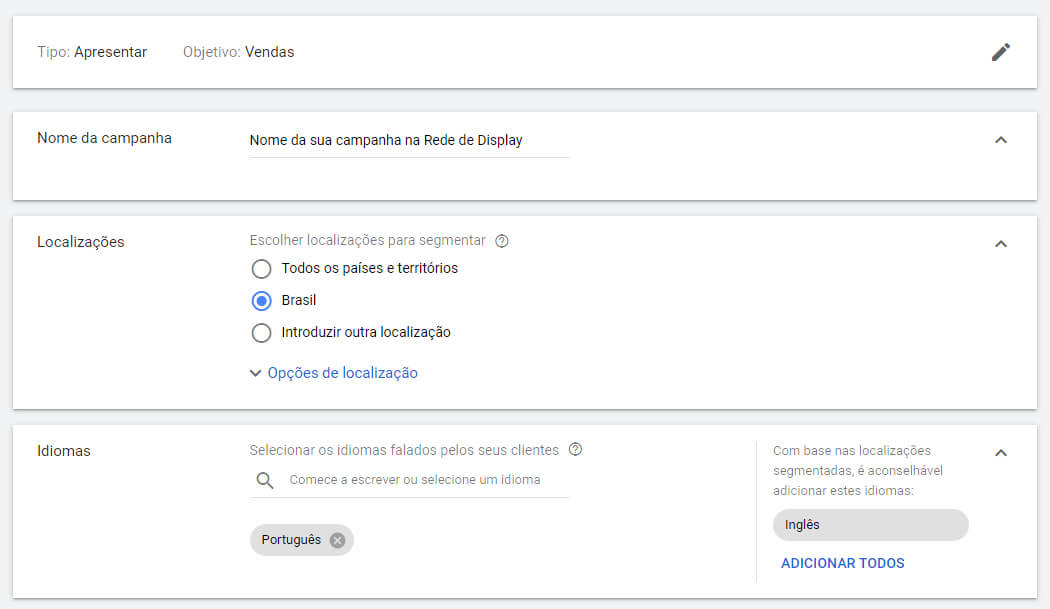
7. Define o objetivo dos seus anúncios
- Conversões: ações no site, aplicativos ou loja virtual;
- Valor de conversão: é o valor que associa às ações realizadas em seu site, aplicativo ou loja virtual;
- Impressões visíveis: está relacionado às visualizações de um anúncio durante 1 segundo.
Selecione a opção "conversões" e marque o campo “Definir um custo por ação alvo”, conforme a imagem abaixo:
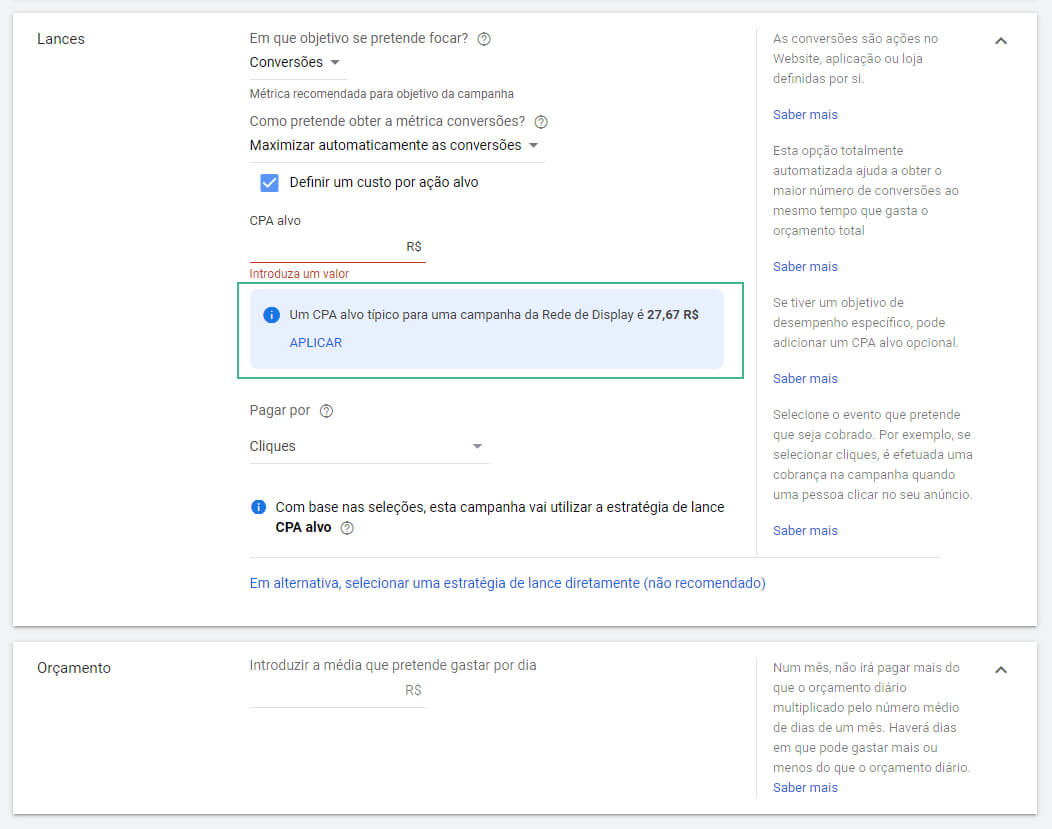
Você vai perceber que o Google vai sinalizar qual é o valor comum em uma campanha da Rede de Display. Esse é um valor mínimo, mas é possível injetar mais dinheiro para sair na frente da concorrência. Inclua também o valor diário que você quer investir.
Atente que é o valor diário e não o valor mensal!
Agora chegou a hora de segmentar o seu anúncio Google e montá-los! Digamos que você vende raquetes de tênis. Crie um grupo de anúncios para uma marca específica.
8. Defina seu público-alvo
Para isso, você pode selecionar um público-alvo cadastrado no Gestor de público-alvo) e os dados demográficos, como na Rede de Pesquisa.
9. Crie seus anúncios
Faça o upload de uma imagem ao clicar em “+ Imagem e logotipos”. Você deve incluir uma imagem quadrada e uma retangular para se adaptar aos formatos disponíveis para a veiculação da imagem ou fazer o upload de um vídeo.
Ou, se preferir, você pode apenas criar um anúncio de texto com até 5 títulos (30 caracteres cada), até cinco campos de descrição (90 caracteres cada), um espaço para o nome da sua empresa e para uma URL.
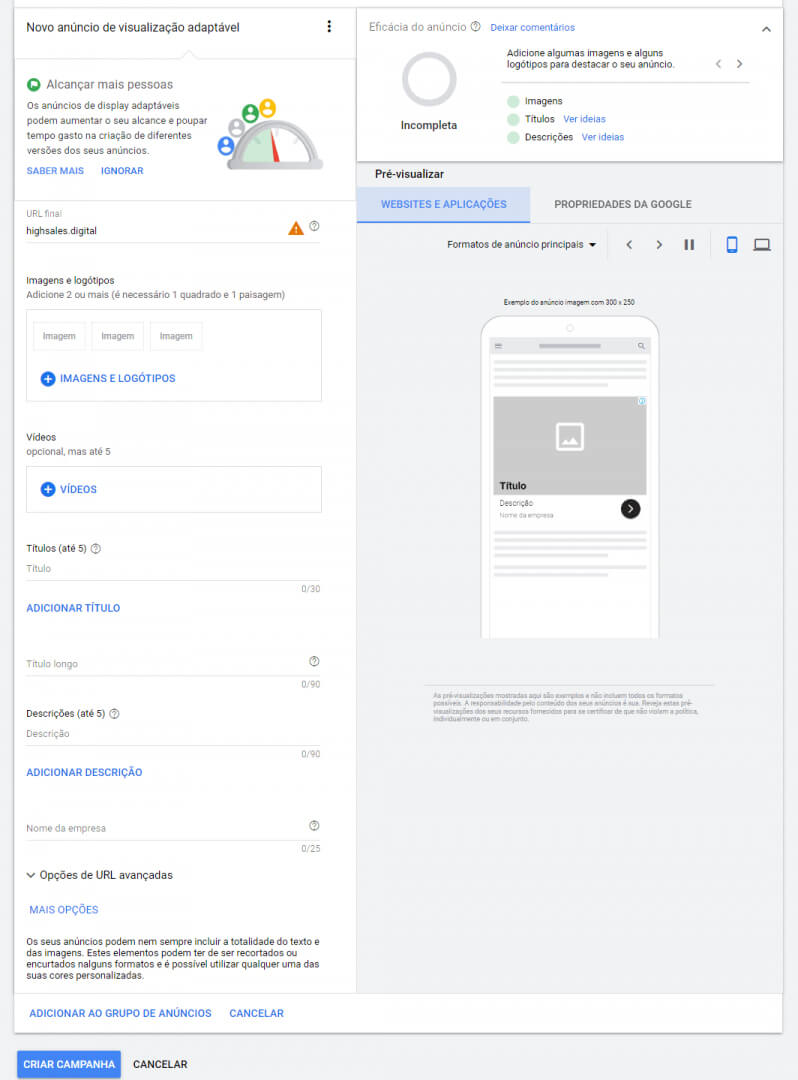
A exibição dos anúncios em formato de texto da Rede de Display são diferentes dos formatos da Rede de Pesquisa. Depois que criar todos os seus anúncios, clique em “Criar Campanha”.
Pronto! Você aprendeu como fazer anúncio no Google para a Rede de Display e agora seu anúncio está pronto e será enviado para análise!
Como criar um anuncio no Google para o YouTube?
O YouTube exibe mais de 150 milhões de horas de vídeos por dia. Por isso, incluir uma campanha nessa plataforma é mais do que uma boa ideia, é fundamental!
Tipos de anúncios no YouTube
E, existem vários formatos de publicidade que podem ser veiculados no YouTube, eles são:
Anúncios gráficos
os anúncios aparecem em destaque no lado direito do player, acima da lista de sugestões de vídeos. Caso o YouTube seja acessado por um dispositivo com a tela menor, o anúncio vai aparecer logo abaixo;
Anúncios de sobreposição
Esses anúncios são como faixas que aparecem na parte inferior do player e são semitransparentes;
Anúncios em vídeo puláveis
São o anúncios em vídeo que podem ser pulados após cinco segundos de exibição;
Anúncios em vídeo não puláveis
São os anúncios em vídeo que não podem ser pulados, eles devem chegar até o fim para que o usuário consiga continuar assistir ao vídeo;
Anúncios Bumper
Esse tipo de anúncio é um vídeo que não dá para pular e tem 6 segundos de duração. Geralmente esse anúncio é exibido depois de um anúncio pulável;
Cartões patrocinados
Os cartões exibem produtos relacionados ao vídeo que foi exibido. Os espectadores vão visualizar um teaser do cartão por alguns segundos.
Passo a passo para anunciar no Google para Youtube
Vamos apresentar agora o passo a passo de como configurar uma campanha de vídeo e, assim, aprender como vender no Google Ads através dos vídeos:
1. Vincule a sua conta do Google Ads ao seu canal do YouTube
Para isso clique na engrenagem “Ferramentas e Definições” no gerenciador de anúncios Google, disponível no topo da tela, e depois em “Contas Associadas” na área Configuração.
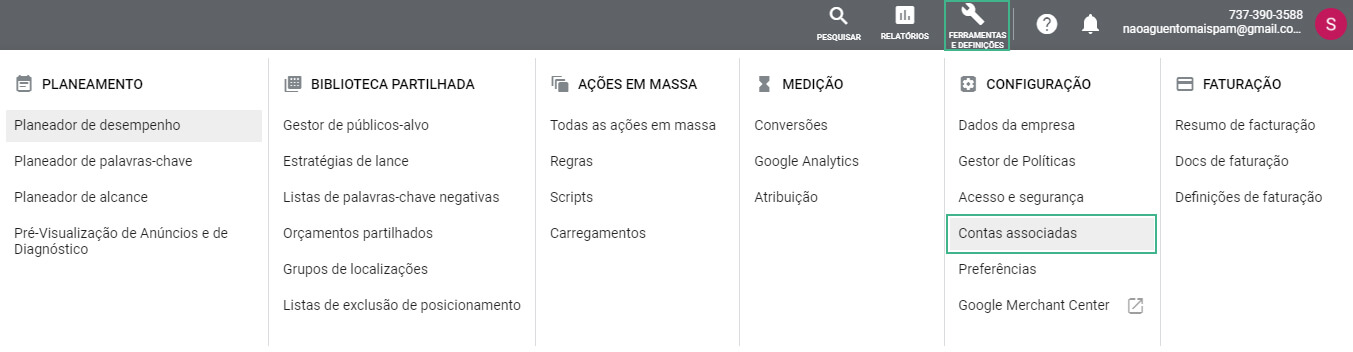
E selecione a opção YouTube.
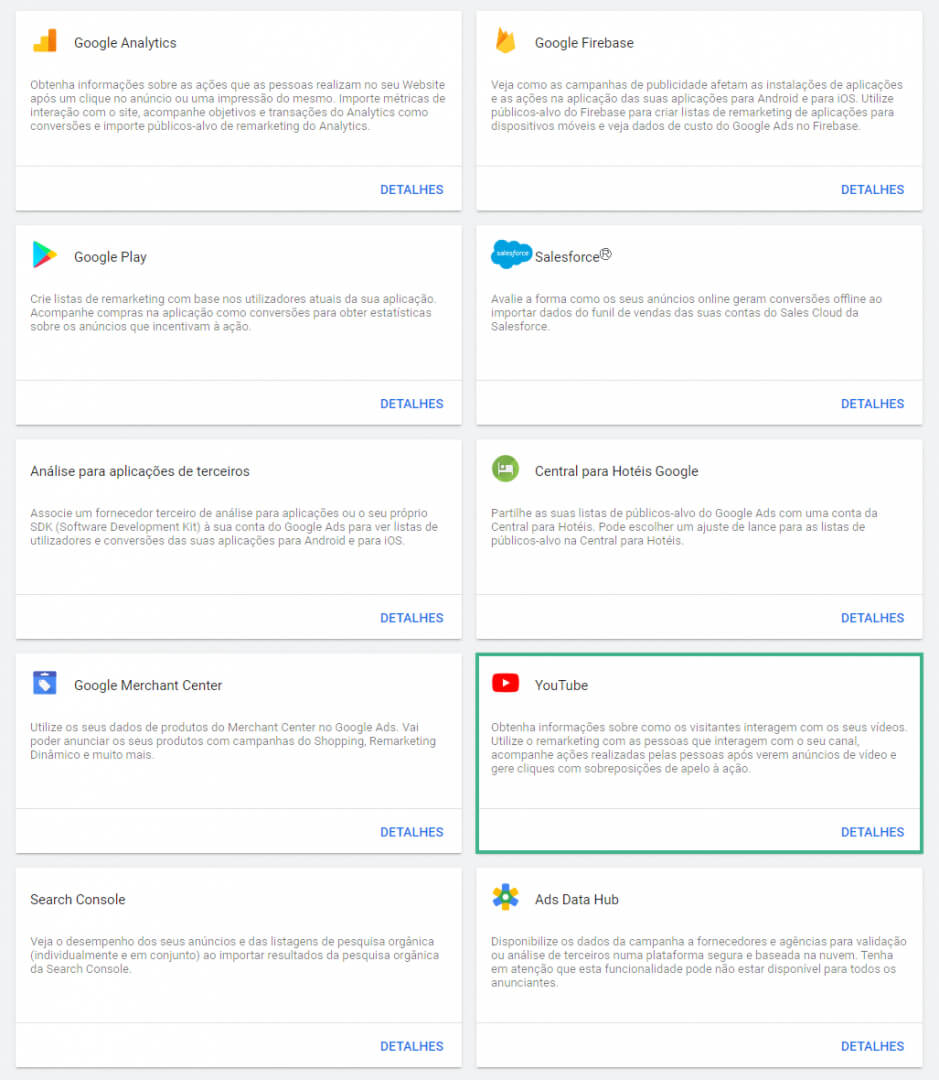
Depois digite o nome do seu canal do YouTube na barra de pesquisa e depois de encontrá-lo, clique nele.
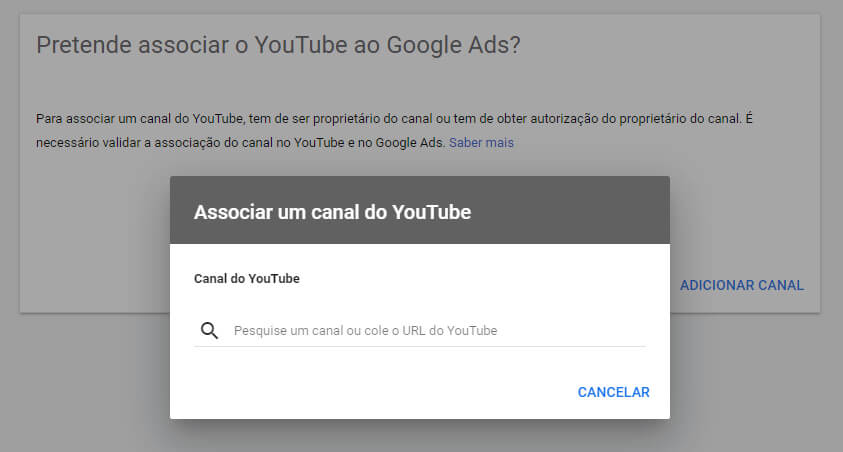
2. Defina um objetivo de campanha
Para isso, volte na tela inicial do seu painel de anúncios e clique em “Campanhas”, no lado esquerdo da sua tela. Em seguida clique em “+” para Criar uma nova campanha.
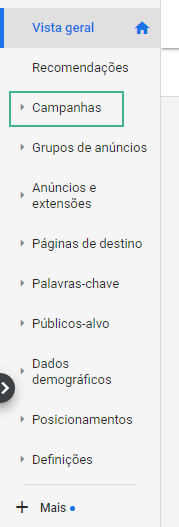
3. Defina um objetivo para sua campanha
Os objetivos de campanha que você pode escolher são iguais aos anúncios da Rede de Pesquisa. Em seguida, selecione o tipo de campanha Vídeo.
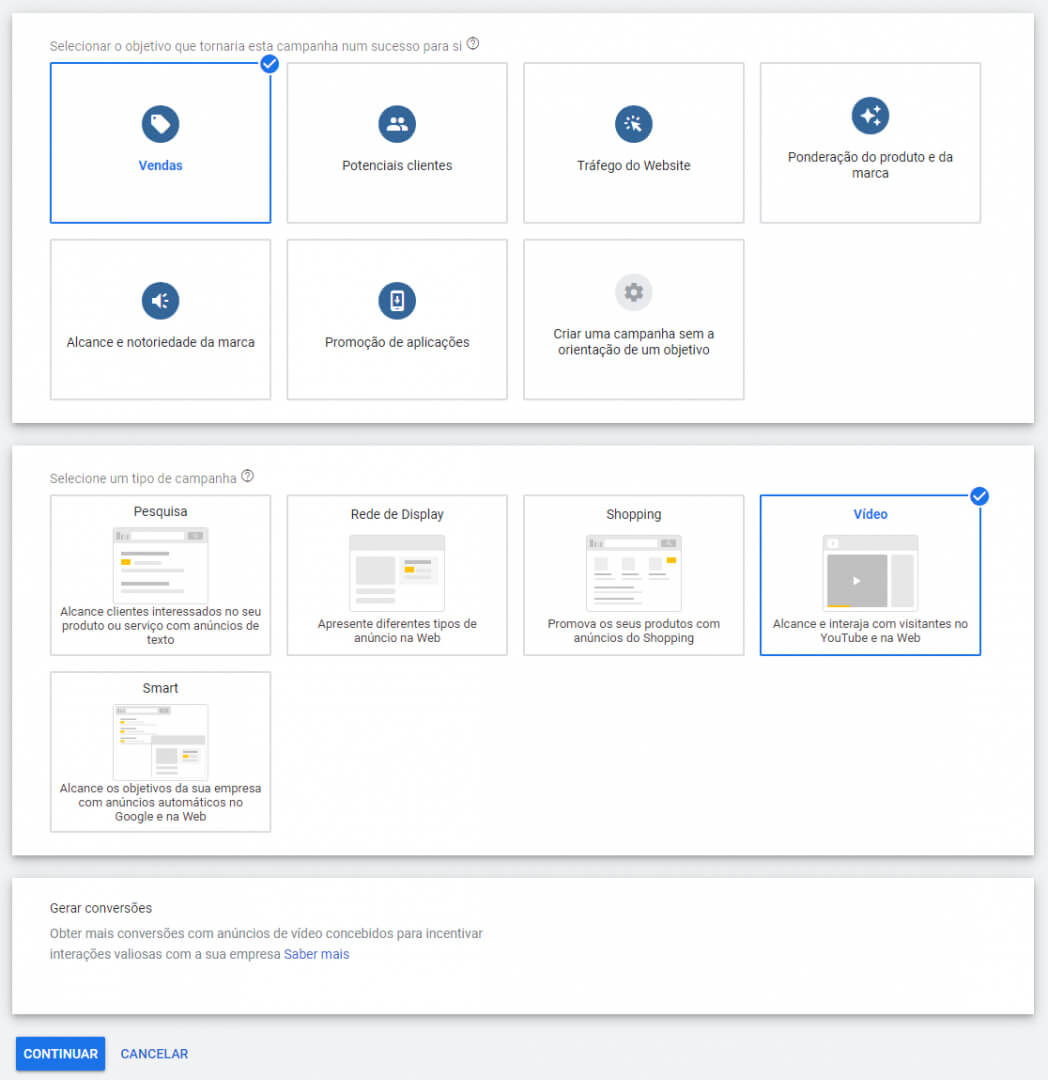
4. Configure a sua campanha.
Comece definindo um nome para a sua campanha. Crie um padrão de nomes de campanhas desde o início para evitar confusões. Principalmente se você for contratar alguém para cuidar dos seus anúncios.
Um painel do Google Ads precisa ser organizado e não adianta insistir que você tem uma bagunça organizada!

5. Defina seu orçamento
Diferente da campanha na Rede de Pesquisa, aqui você pode escolher entre as opções Diário ou Total da Campanha. Se sua campanha tiver um período de validade, você pode definir também qual dia a campanha deve iniciar e a data final também.
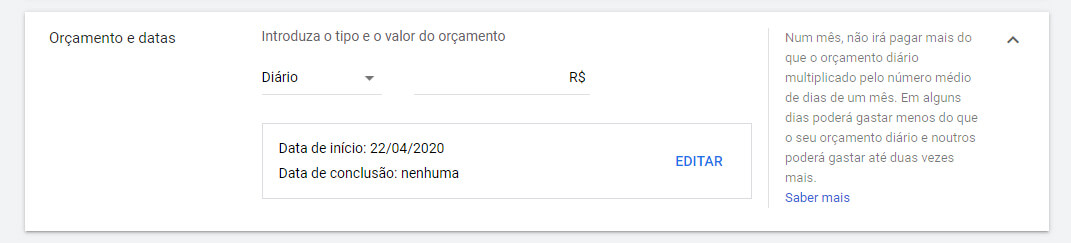
6. Escolha o idioma
Sugerimos que em idioma você selecione inglês, português e o espanhol. Essa opção não traduz o seu anúncio nesses idiomas, mas sinaliza que os anúncios devem ser exibidos para as pessoas que usam o navegador, ou o sistema do seu dispositivo móvel, nesses idiomas.
Já a região indica onde os anúncios devem ser exibidos. Pode ser algo local (cidade) ou mais ampla (estado, país). Escolha também em qual região os seus anúncios serão veiculados.

7. Defina em quais conteúdos o seu anúncio pode aparecer.
Os tipos inventários ajudam a controlar em quais conteúdos o anúncio será exibido, antes e depois. Isso te ajuda a evitar que sua marca seja associada a determinados assuntos e isso reflita de forma negativa no seu negócio.
Atualmente o Google garante três tipos de inventários:
- Inventário expandido: nesta opção os conteúdos podem ser exibidos nos conteúdos considerados “sensíveis ou maduros demais”, como aqueles que o espectador precisa ter 18 anos ou mais para assistir;
- Inventário padrão: essa opção é a recomendada pelo próprio YouTube. O anúncio pode ser apresentado em conteúdos que exigem um pouco mais de maturidade e pode conter violência, mas se não funcionar para o seu negócio, você pode limitar ainda mais com a próxima alternativa;
- Inventário limitado: essa é a opção mais segura se você quer apresentar a sua marca e quer que ela seja associada a conteúdos mais leves, que pode ser assistido por todas as pessoas.
Depois de determinar o inventário, chegou a hora de excluir qualquer conteúdo adulto ou sensível que você não queira que seus anúncios sejam associados.
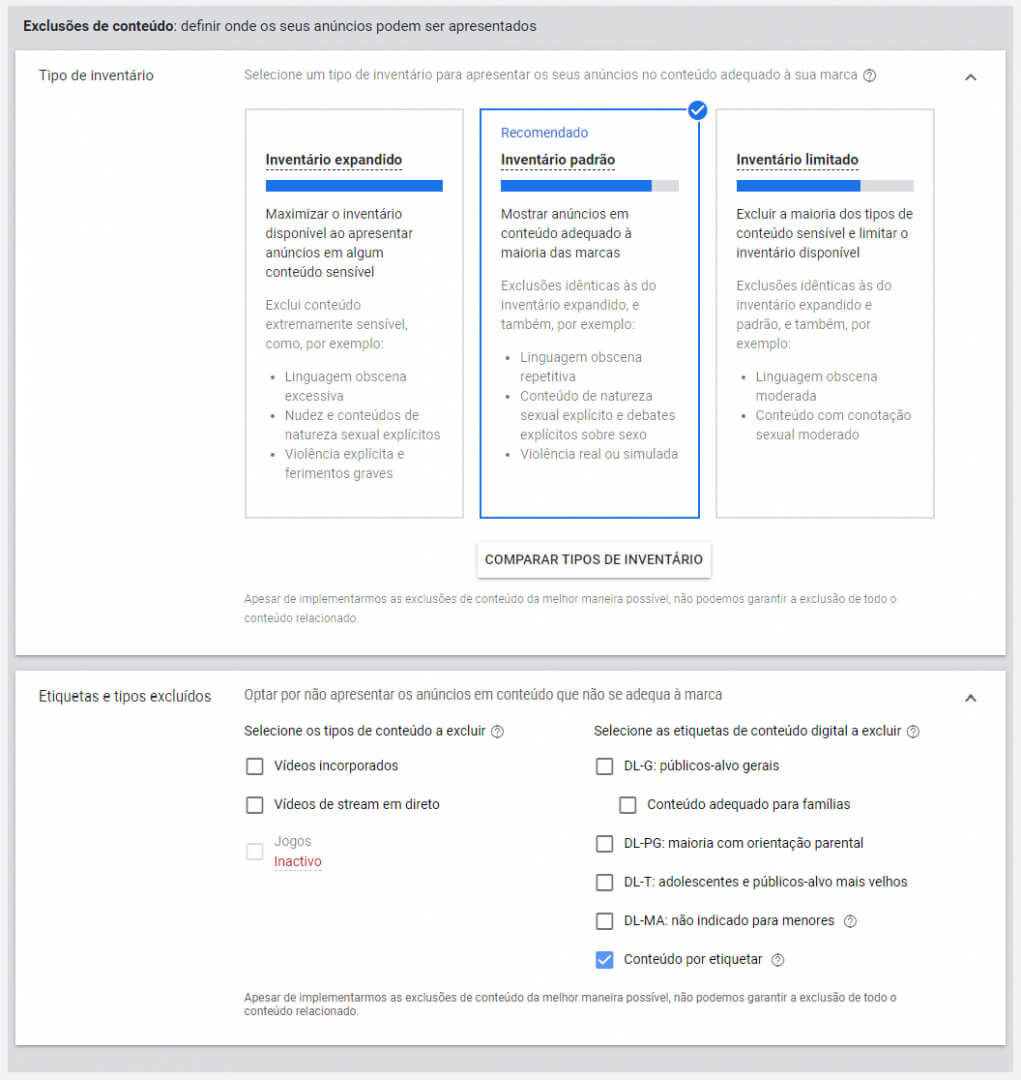
8. Segmente o seu público-alvo
Faça isso conforme ensinado em Rede de Pesquisa.
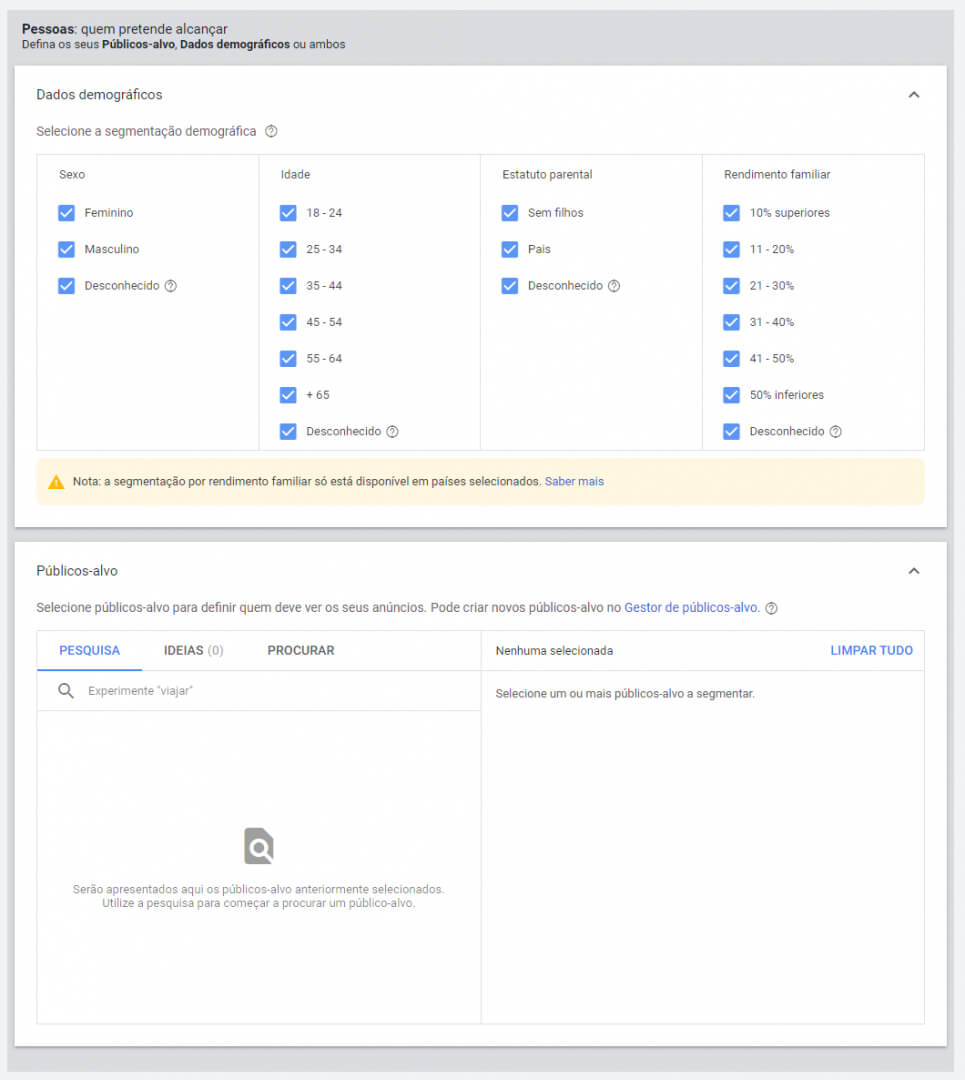
9. Defina o conteúdo em que o anúncio deve aparecer:
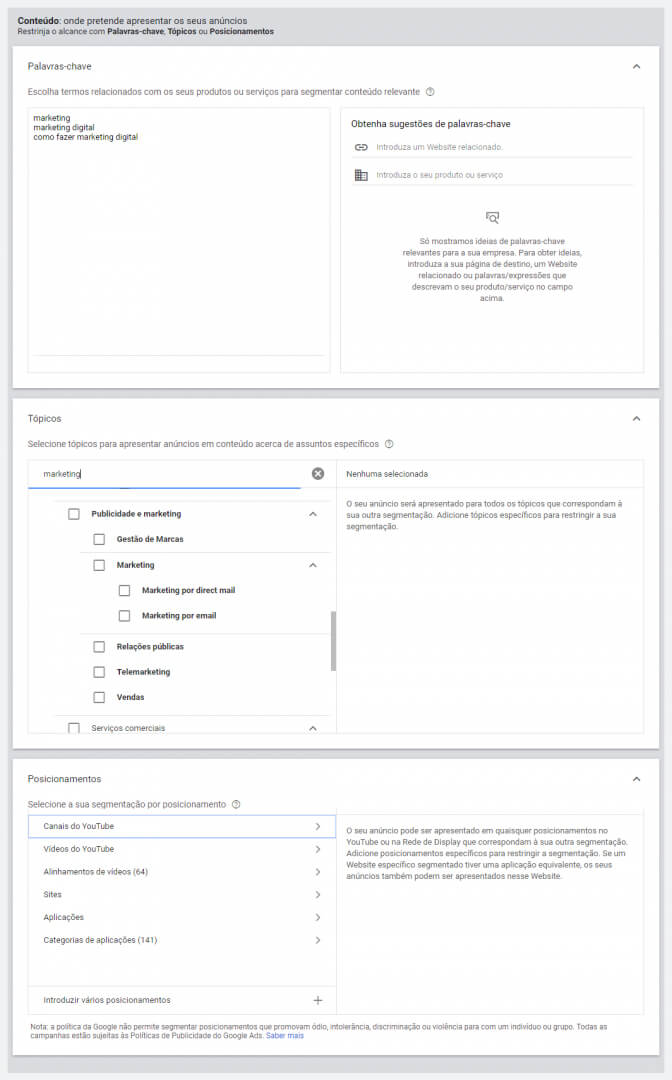
Escreva quais serão as palavras-chave que devem acionar seus anúncios, defina quais serão os assuntos específicos que você quer aparecer e em seguida segmente o conteúdo de forma mais específica.
10. Selecione o vídeo do anúncio em seu canal
Pronto! Basta clicar em “Criar campanha”.
Entendeu como fazer anúncio no YouTube? Se precisar de ajuda fale conosco!
Como anunciar Google Maps?
Agora quer aprender a anunciar Google Maps? Então, vamos lá! O Google Maps tem a pegada perfeita para os negócios locais que querem conquistar clientes que estão em torno do estabelecimento, e você pode utilizar o SEO Local.
Ele foi desenvolvido pelo Google pois é muito comum as pessoas pesquisarem por negócios locais ou por profissionais que atuam na região. Isso porque apesar dos profissionais irem até os clientes, existe um grupo de pessoas que prefere ir até uma loja física para conferir os produtos antes de fechar negócio.
E, para melhorar o tráfego nas lojas locais, o Google Maps é uma ótima opção. Mas diferente dos outros tipos de anúncio que o Google oferece, para anunciar no Google Maps você não precisa investir nada, ele é totalmente gratuito.
Tudo o que você precisa investir é tempo para entender como anunciar no Google Maps e criar um anúncio bem bacana. Afinal, 90% das pesquisas relacionadas à compra de produtos no Google levam os usuários às lojas físicas. E se você quiser ser encontrado, precisa estar lá.
Então, veja o passo a passo de como fazer um anúncio no Google para anunciar Google Maps:
1. Entrar no site e faça o login
Para entrar no gerenciador de anúncios Google, acesse o link. Caso não tenha um e-amil exclusivo para a sua empresa, crie um novo e-mail. Afinal, é importante que o perfil seja exclusivo para o seu negócio.
Separe a vida pessoal da profissional. Isso vai permitir que você compartilhe o e-mail e senha com outras pessoas que te ajudarem a administrar o seu marketing.
Você será direcionado para uma tela que vai solicitar que você gerencie o seu negócio (caso já tenha o cadastro no Google Meu Negócio). Caso você ainda não tenha clique em “Inclua sua empresa no Google”.
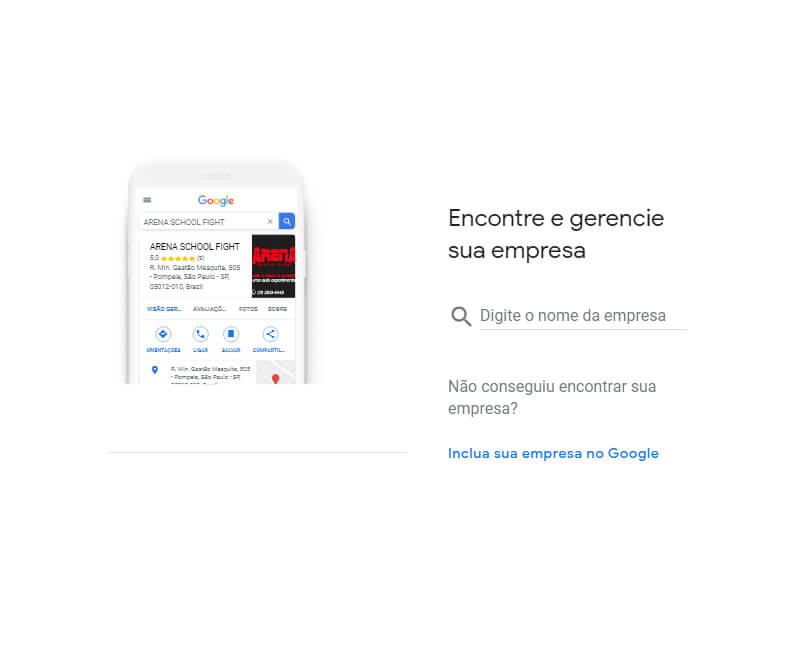
Nesse caso, escreva o nome da sua empresa e selecione o campo “Criar uma empresa com esse nome” conforme a imagem abaixo.
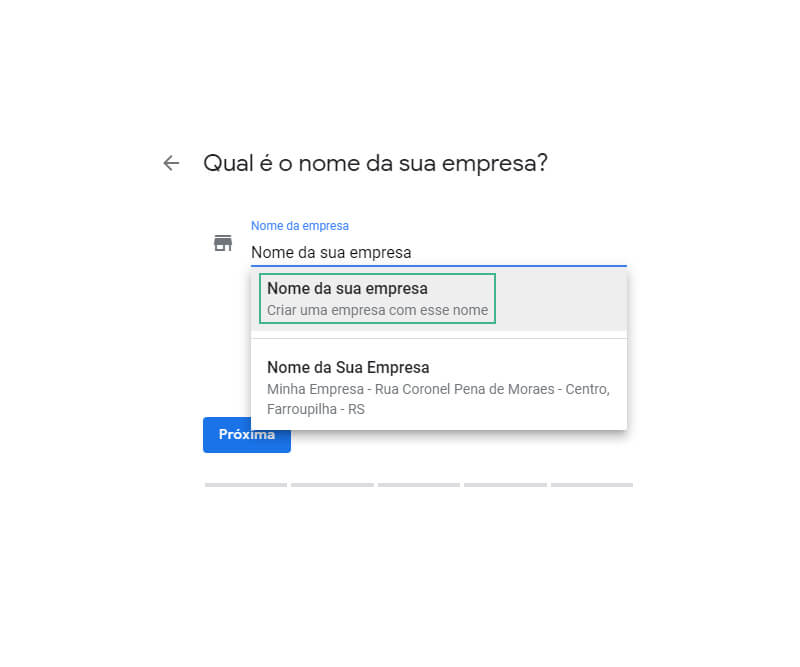
2. Escolha qual o seu tipo de negócio
Como o Google Meu Negócio é focado em empresas locais, próximas aos usuários que estão pesquisando, as categorias vão ajudar a descrever qual o tipo de negócio.
Se você tem uma pizzaria, deve selecionar a categoria “Restaurante de pizza”, caso tenha uma mecânica, pode selecionar “Mecânica para carros”, “Oficina mecânica de motos”, “Oficina mecânica” ou “Mecânico”.
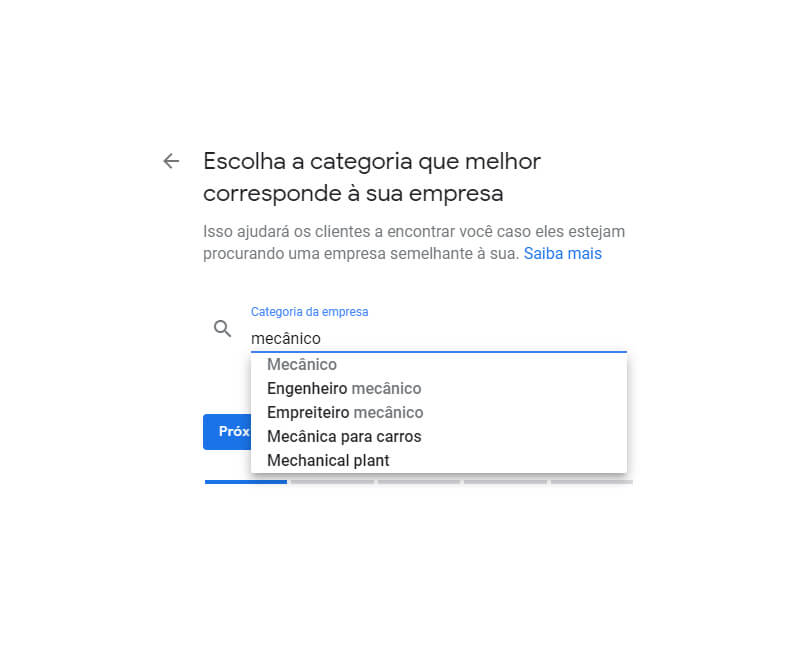
3. Defina se a sua localização deve aparecer no Google ou não
Como existem profissionais que trabalham home office, possuem uma loja virtual sem loja física ou trabalham visitando clientes em suas casas, o Google permite que eles façam um cadastro no Google Meu Negócio, mas não vão aparecer nas pesquisas.
Caso você se enquadre nessa categoria de profissionais, selecione a opção “Não”. Se o seu negócio aparecer nas pesquisas junto com o endereço, clique em “Sim”.
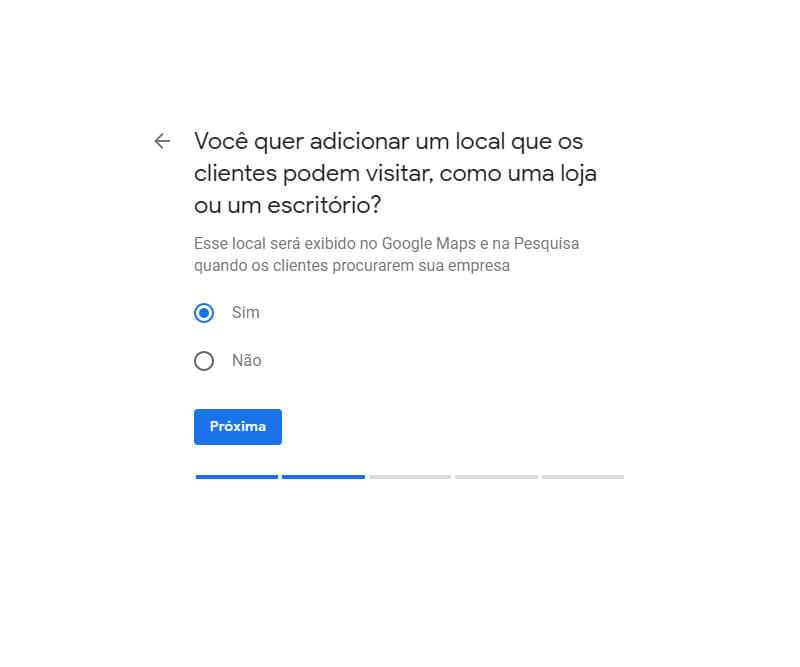
4. Preencha o endereço do seu negócio.
Caso queira que a sua localização apareça, adicione o endereço. Não esqueça de trocar no primeiro campo para “Brasil”.
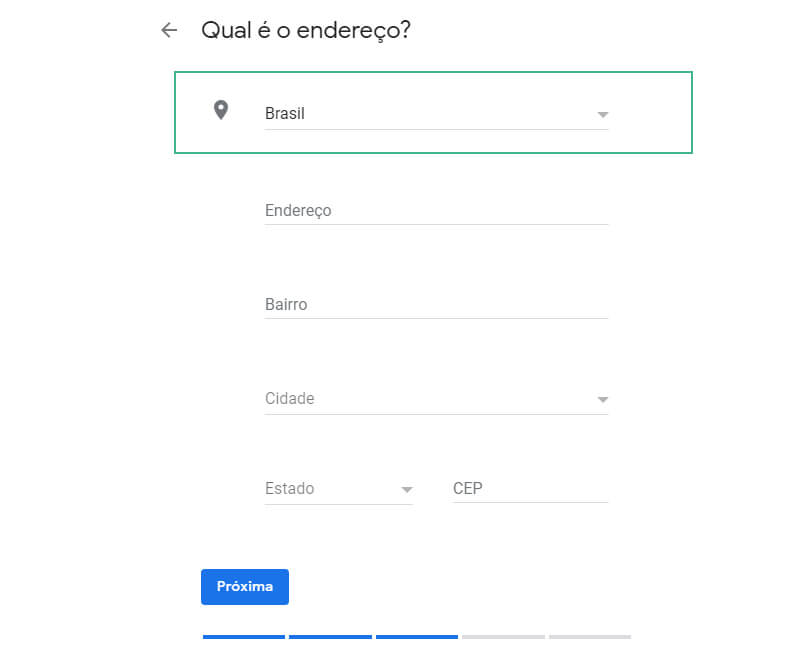
Ps.: caso tenha alguma empresa cadastrada no endereço que você definiu para o seu negócio, vai aparecer a seguinte tela:
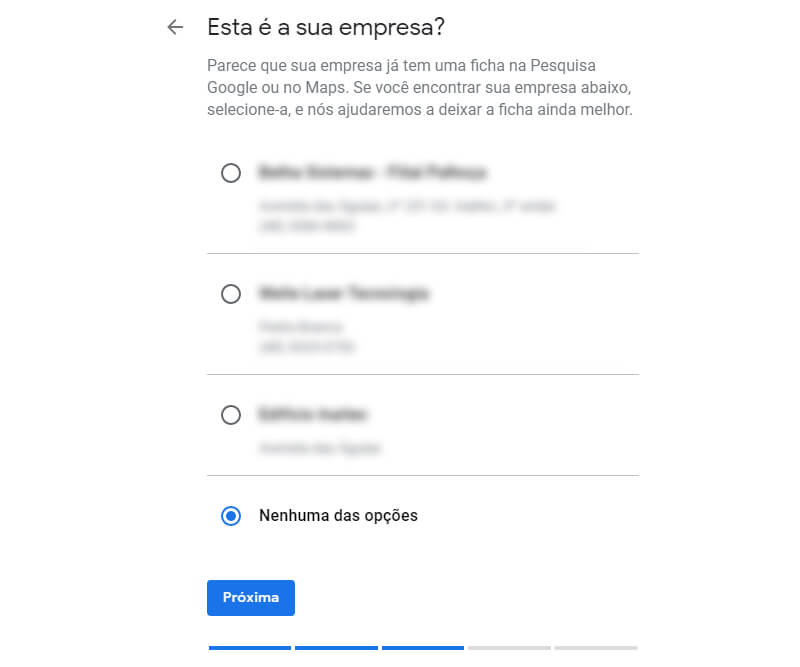
Está percebendo como anunciar no Google Maps é fácil? Já estamos quase acabando de aprender a anunciar Google Maps, então vamos lá. Se nenhuma das empresas tiverem relação com o seu negócio, mantenha selecionado “Nenhuma das opções” e siga em frente.
5. Atente-se para a precisão na localização
Dê um zoom no mapa e coloque o pontinho vermelho no local exato onde é o seu negócio. Isso ajuda o Google Maps a ter mais precisão.
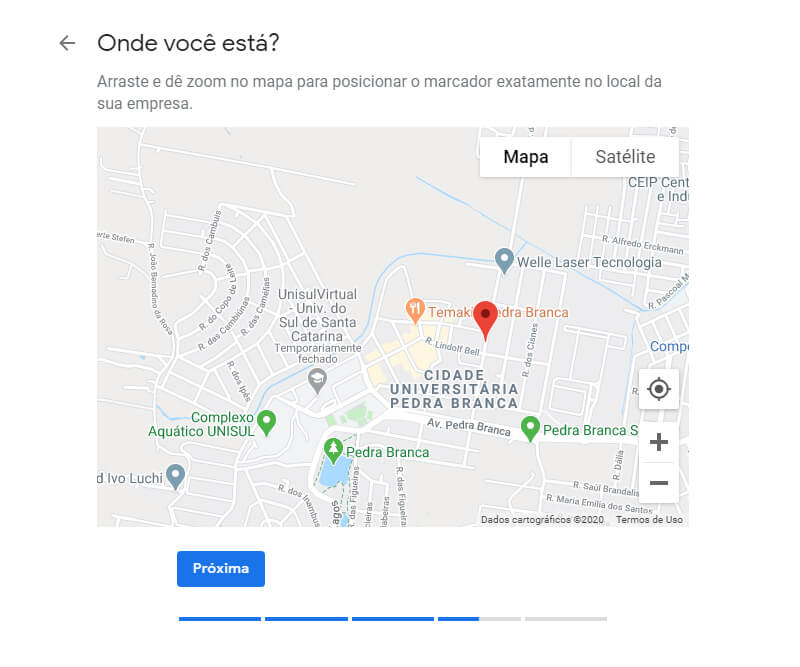
6. Informe o Google se você atende as pessoas fora da empresa, ou não.
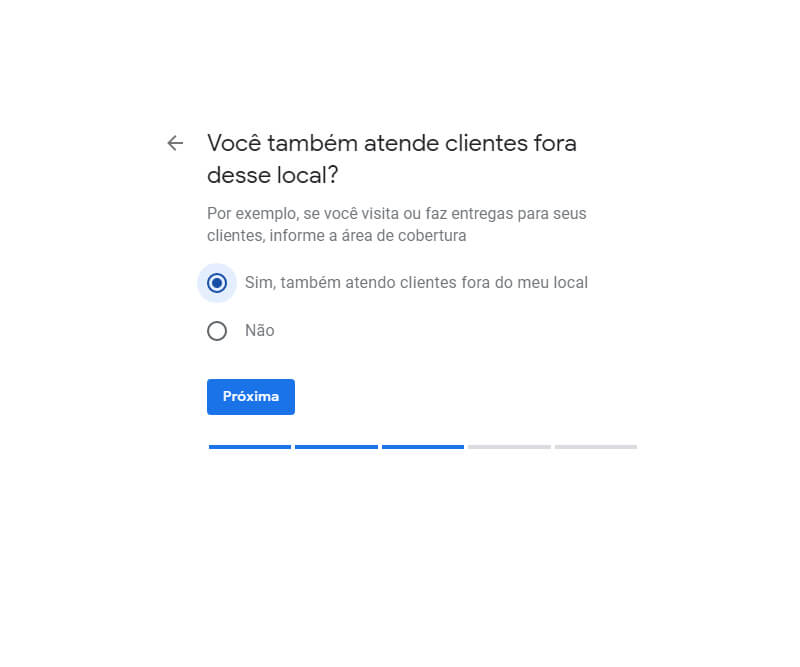
7. Preencha mais alguns dados
Agora, adicione o número do seu telefone, o site do seu negócio e conclua essa etapa.
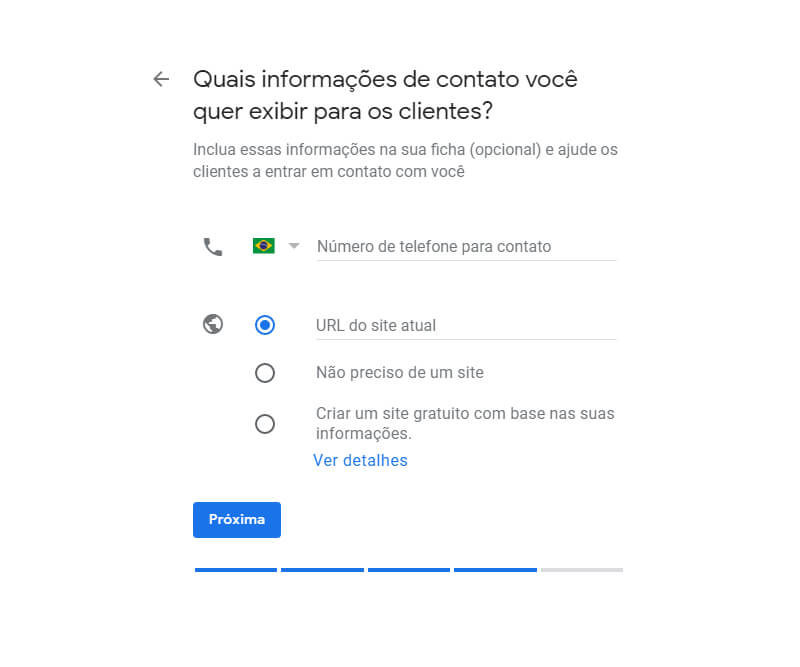
Para o cadastro do seu negócio ser ativo, o Google vai enviar para o endereço cadastrado uma carta com um código. O envelope pode demorar de 2 a 3 semanas para chegar. Depois você só precisa entrar novamente na plataforma, inserir o cadastro, completar o seu perfil no Google Meu Negócio e pronto!
O seu perfil será exibido sempre que as pessoas próximas a você e que pesquisarem no Google Maps pelo serviço que você oferece. Entendeu como anunciar Google Maps e viu como é fácil? Precisando de ajuda? Pode contar conosco.
Como fazer anúncio no Google Discovery?
E, como vender no Google Ads usando o Google Discovery?
Veja, a seguir, como criar uma Campanha Discovery. Diferentemente das demais, a criação de anúncios no Google Discovery tem duas etapas:
Como criar uma Campanha Discovery: primeira etapa
-
Faça login e crie uma nova campanha
Faça o login em sua conta no Google Ads para entrar no gerenciador de anúncios Google. Na tela inicial da sua conta do Google Ads clique em “Campanhas”.
Clique no botão “+” e depois em “Nova campanha”.
-
Escolha um dos objetivos da sua campanha
Você terá as seguintes opções: Vendas, Potenciais clientes (leads), Tráfego do website, Alcance e notoriedade da marca (Ponderação do Produto ou da Marca), Promoção de aplicações ou Sem metas.
Obs.: Elas possuem os mesmos objetivos que as outras campanhas, não existe segredo.
-
Selecione a opção de campanha “Discovery”
Veja o exemplo na imagem abaixo e depois clique em “Continuar”.
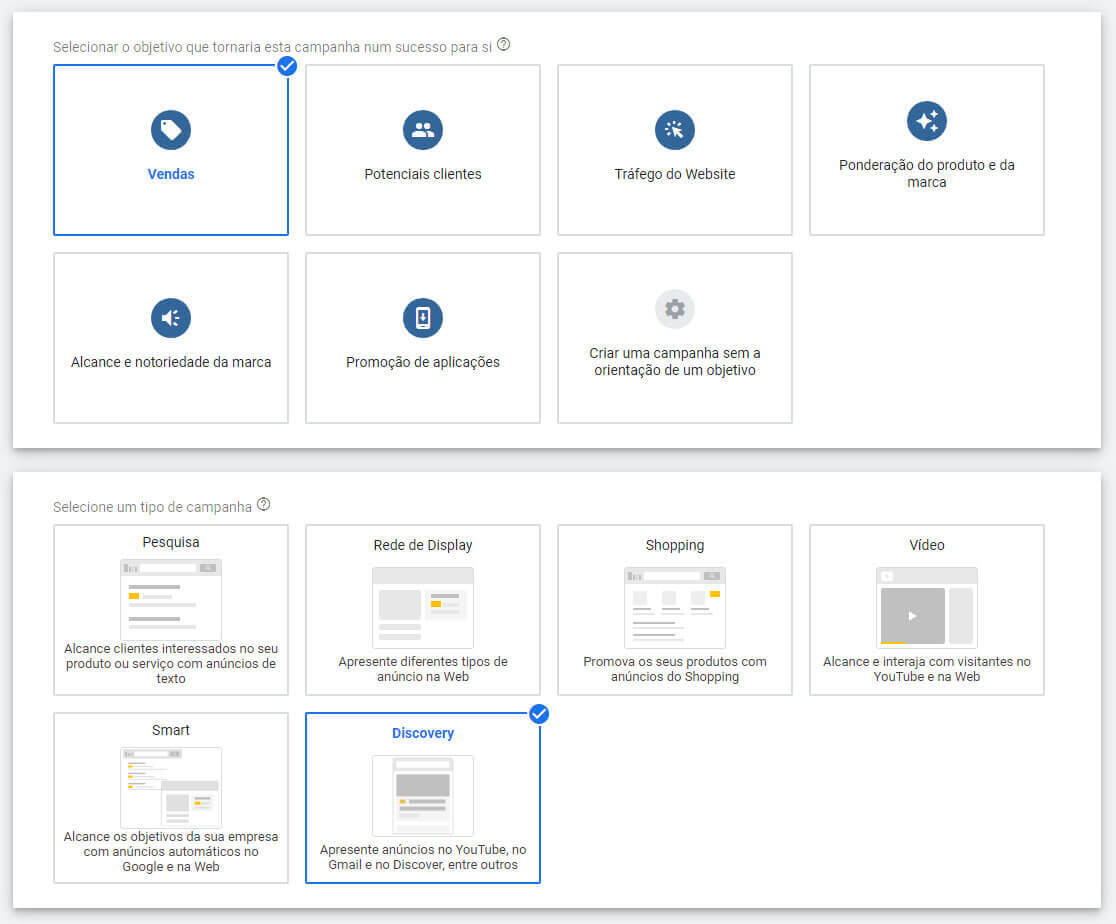
-
Determine qual será a região geográfica e o idioma
Defina a região que a sua campanha vai impactar e defina qual será o idioma que os navegadores e os dispositivos devem ter.
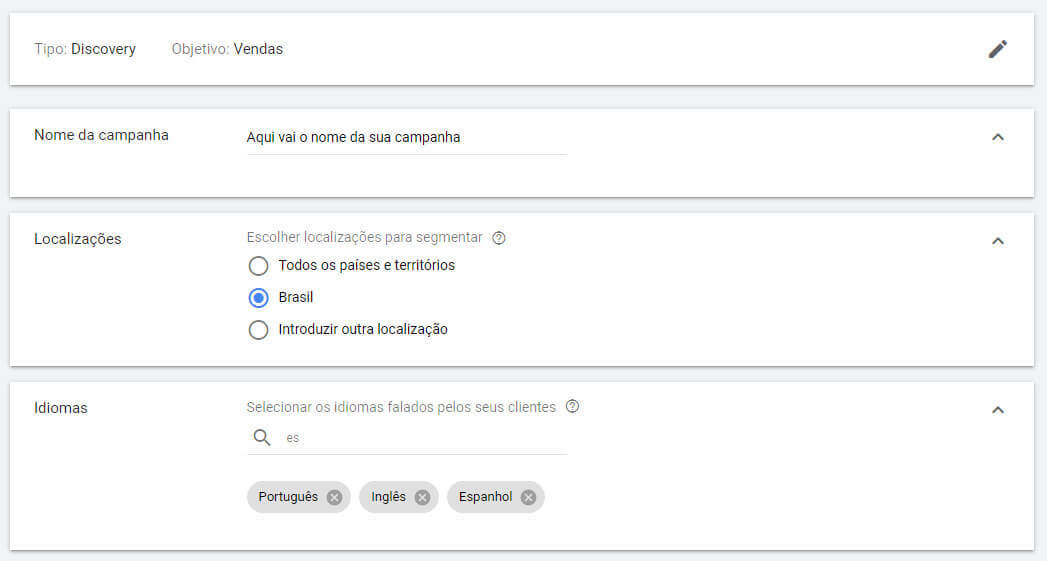
Obs.: não esqueça que o idioma não está relacionado a tradução dos seus anúncios, e sim, ao idioma que navegador e os dispositivos estão. Muitas pessoas preferem usar outros idiomas além do português para treinar, por isso indicamos a inclusão do inglês e espanhol para ninguém ficar de fora.
O Google não oferece a possibilidade de rotatividade de anúncios nem limite de frequência para esse tipo de campanha. O próximo passo é dar o seu lance e definir seu orçamento diário.
-
Selecione o seu público-alvo.
É possível segmentar de três maneiras seu público dentro da campanha Discovery: público-alvo de intenção personalizada, no mercado e remarketing.
-
Crie seu grupo de anúncio e pronto.
Finalizamos a primeira parte! Agora vamos explicar como você faz para criar a segunda parte, ou seja, como faz para criar os anúncios da campanha Discovery.
Como criar uma Campanha Discovery: segunda etapa
Depois que você executou as primeiras etapas para criar a campanha, chegou a hora de criar o seu anúncio. Para isso, você deve selecionar uma das seguintes opções:
- Configure seu anúncio gráfico único
- Configure seu anúncio de carrossel com várias imagens
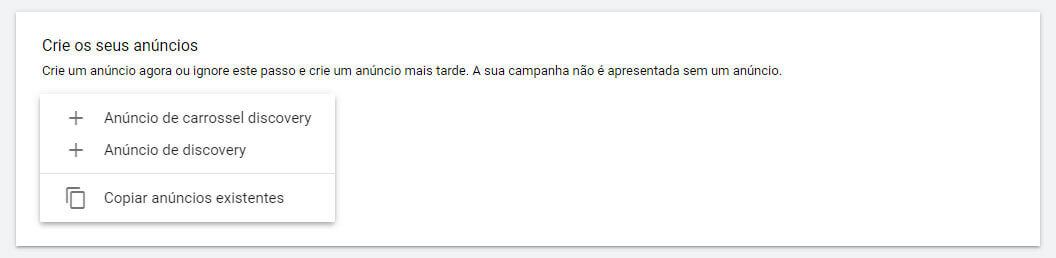
Veja a seguir como criar cada um deles:
Criar anúncio único
O anúncio gráfico único mostra uma imagem por vez em cada anúncio. Confira o passo a passo de como configurar essa opção:
a. Selecione a opção “+ Anúncio de Discovery”;
b. Preencha todos os campos solicitados:
- Título: é possível criar até cinco títulos com no máximo 40 caracteres.
- Descrição: é possível criar até cinco descrições com no máximo 90 caracteres.
- Imagens: é possível subir até 15 imagens modo paisagem de 1200x628 (mínimo de 600x314) e a logo deve ter 1200x1200 (mínimo de 128x128).
- Nome da empresa: o nome da empresa deve ter no máximo 25 caracteres
- URL final: a página destino é onde os usuários serão direcionados
- Call-to-action (chamada para a ação): seleciona a melhor opção ou deixe no modo automático para o Google escolher a melhor alternativa para o seu tipo de anúncio.
Obs.: Os títulos e descrições serão alternados enquanto os anúncios forem exibidos. O Google vai exibir aqueles que demonstrarem melhores desempenho.
Cria anúncio carrossel
Agora ensinaremos como configurar a segunda opção: anúncio de carrossel com várias imagens. Veja só:
O anúncio gráfico de carrossel permite que você conte uma história em um único anúncio, é possível conquistar seu público de um jeito único usando imagens e texto. Confira o passo a passo:
a. Selecione a opção “+ Anúncio de Carrossel Discovery”;
b. Preencha todos os campos solicitados:
- Título: é possível criar até cinco títulos com no máximo 40 caracteres.
- Descrição: é possível criar até cinco descrições com no máximo 90 caracteres.
- Imagens de cards (entre 2 e 10 cards): é necessário escolher entre enviar cards de proporção 1,91:1 (tamanho de imagens recomendado é de 1080x608 pixels, mínimo em torno de 600x315 pixels) e formatos quadrados.
A plataforma informa que os anúncios não serão salvos se você tentar salvar os anúncios com imagens com proporções diferentes. Exemplo: quadrado, paisagem, quadrado. Então, fique atento a esse detalhe.
- Nome da empresa: o nome da empresa deve ter no máximo 25 caracteres
- Logotipo: faça o upload de uma imagem quadrada 1:1 (tamanho de imagem recomendada é de 1200x1200 pixels, mínimo em torno de 128x128 pixels).
- URL final: a página destino é onde os usuários serão direcionados.
- URL para dispositivos móveis (opcional): página destino para os clientes que acessarem o anúncio pelo seu dispositivo móvel.
- Call-to-action (chamada para a ação): seleciona a melhor opção ou deixe no modo automático para o Google escolher a melhor alternativa para o seu tipo de anúncio.
Obs.: Os títulos e descrições serão alternados enquanto os anúncios forem exibidos. E, o Google vai exibir aqueles que demonstrarem melhores desempenho.
Dicas para dominar a arte de como vender pelo Google Ads
Se você chegou até aqui sabe que existem grandes chances do seu negócio ser bem-sucedido na web com os anúncios pagos do Google Ads, por isso queremos te ajudar a dominar essa técnica. Então, confira como isso pode se tornar possível:
Defina metas específicas
Você quer começar uma campanha de anúncios? Antes de colocar a mão na massa defina algumas metas que você quer atingir para o seu negócio, Pois só assim você saberá se está perto ou longe do seu objetivo final. Nunca esqueça disso.
Segmente seu público-alvo
Você pode criar várias listas de público-alvo em seu Gerenciador de público no Google Ads. Isso vai permitir que você faça vários testes em suas campanhas e crie a lista perfeita para o seu negócio. Depois que você fizer isso, todas as vezes que for criar uma campanha basta selecioná-la.
Pesquise as melhores palavras-chave
A palavra-chave é a alma dos anúncios do Google Ads. São elas que vão trazer as pessoas até o seu site, sua landing page. Essa importância mostra como devemos ter todo o cuidado na hora de selecionar as palavras-chave em nossos anúncios. Lembre-se: quantidade não é sinônimo de qualidade.
Crie anúncios incríveis
Criatividade unida a funcionalidade é indispensável. Para vender você precisa ser atrativo, chamar a atenção. E você só consegue isso sendo criativo. Então, crie títulos chamativos, use CTAs que realmente gerem curiosidade e influencie as pessoas a clicarem em seu anúncio. Seja na forma de texto, imagens ou vídeo.
Separe um orçamento para investir
O Google Ads sempre defendeu a política de que não precisa investir milhões para alcançar uma grande performance online. Você pode criar uma campanha de anúncios matadora com R$100 ou com R$1000. Basta controlar os lances, acompanhar os links e estar pronto para fazer os ajustes quando necessários.
Crie uma landing page que vende sozinha
A sua campanha de anúncios deve direcionar o seu público para uma página de captura, a famosa landing page. É claro, se você quer saber como vender no Google Ads da forma certa. Nesse espaço você deve vender o seu peixe de um jeito que qualquer pessoa entenda o que você está oferecendo sem ruídos atrapalhando.
Pronto para criar anuncio no Google?
Sem dúvidas, anunciar no Google é uma das melhores decisões que você pode tomar para expandir seu alcance e encontrar novos clientes. Com esses passos e dicas certamente suas campanhas serão um sucesso em cada um dos tipos de anúncios Google Ads.
E aí, gostou do nosso artigo sobre como criar anúncio no Google Ads e quer conferir outros conteúdos sobre marketing digital? Então, aproveite para seguir-nos nas redes sociais. Estamos no Instagram e no YouTube.
Agora se você precisar de ajuda para implementar uma campanha, ou simplesmente quiser fazer o seu negócio crescer, fique à vontade para falar conosco e tire todas as dúvidas com um Higher!
e aí, GOSTOU? COMPARTILHE!
vamos CONVERSAR?
Você tem uma ideia que precisa tirar do papel?